Page 1

激光打印机
用户指南
用户指南
重要事项:
在使用打印机之前,请认真阅读本指南。
请妥善保管本指南以备将来参考。
CHI
Page 2
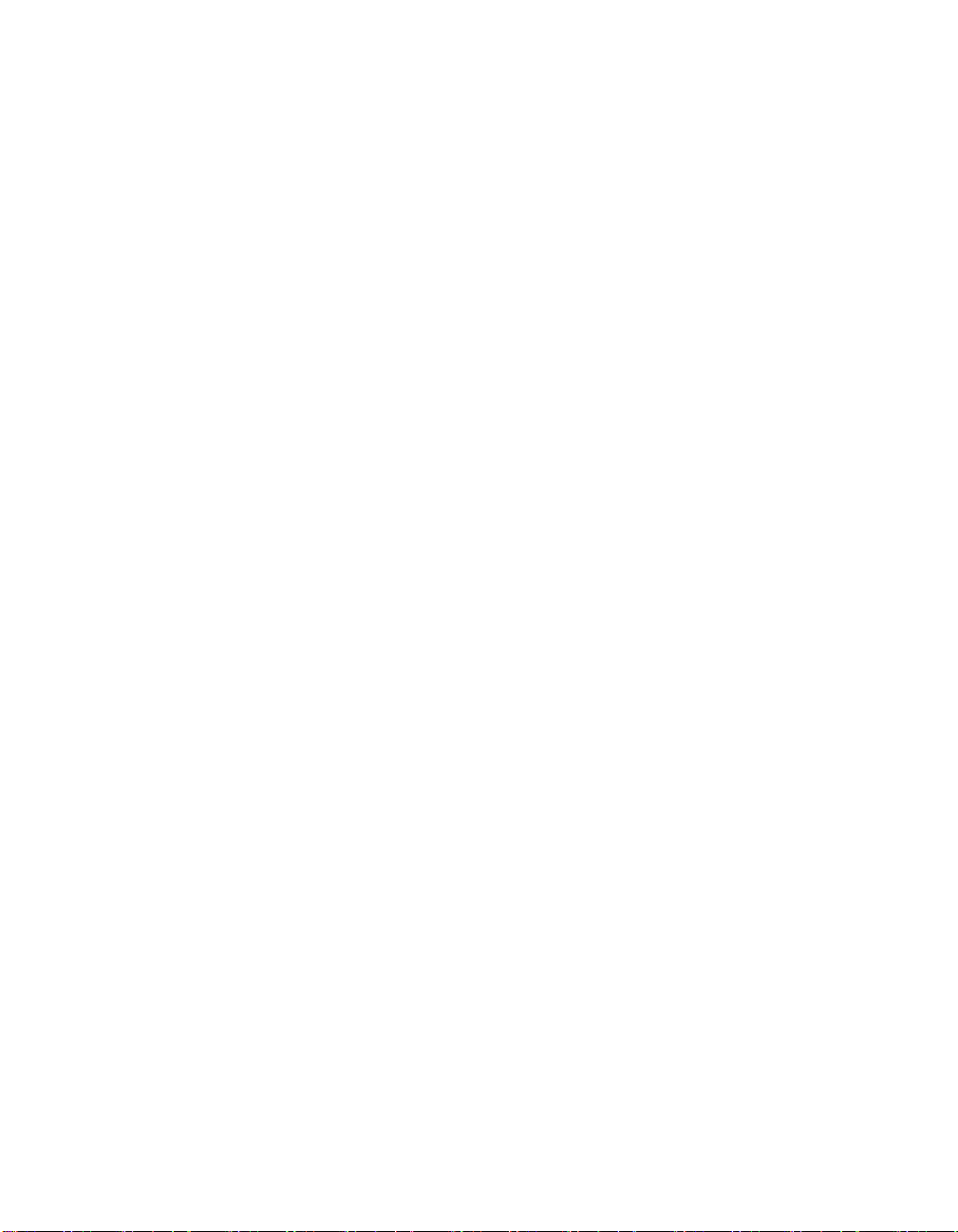
LBP3000
激光打印机
用户指南
Page 3
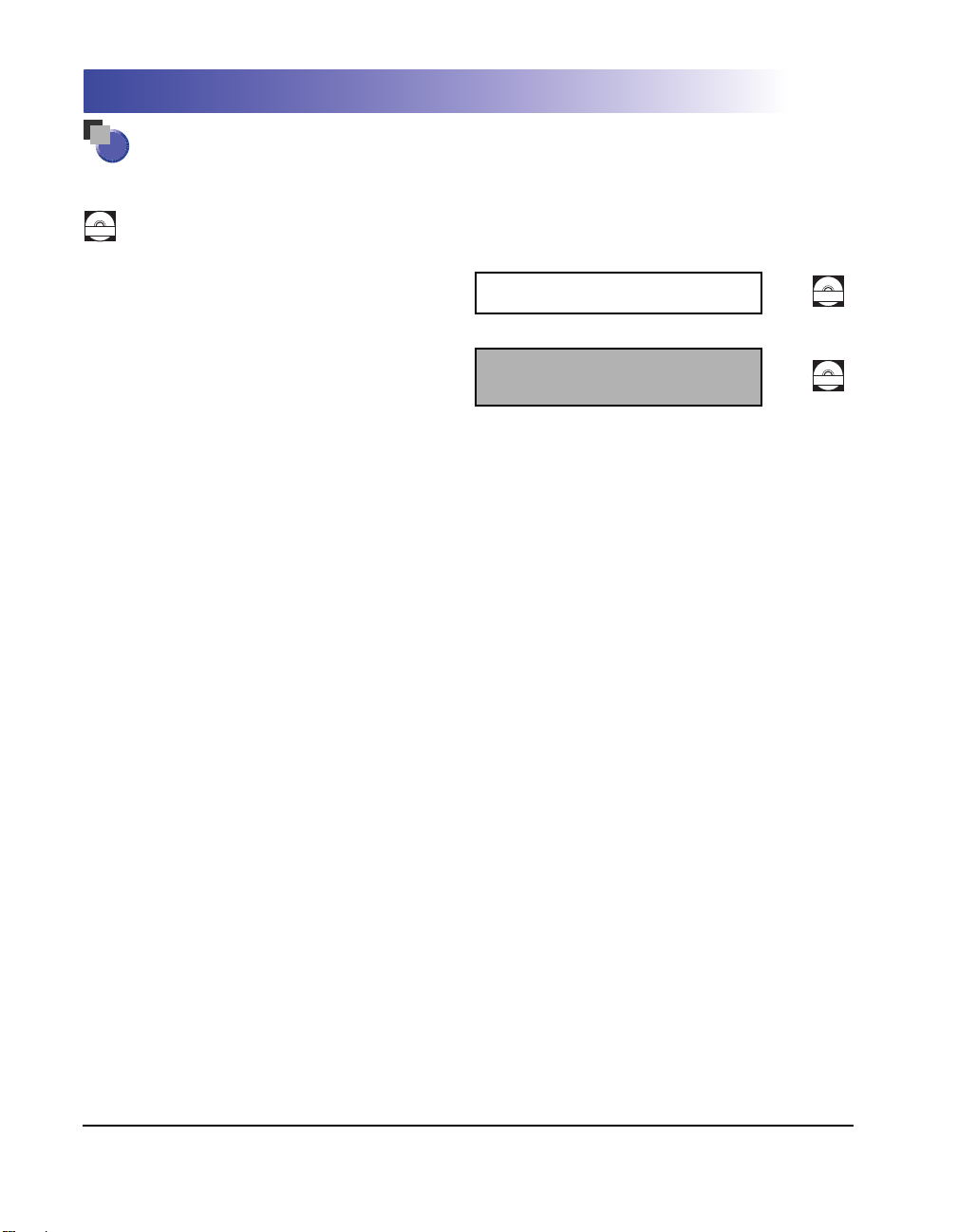
打印机手册
本产品的说明手册做了以下分类。 请阅读适合您需要的章节,以便充分利用本产品。
标有该符号的指南是随附 CD-ROM 中提供的 PDF 格式的手册。
CD-ROM
•
安装
•
连接至打印机
•
打印方法
•
基本操作
•
故障排除
入门指南
用户指南
(本手册)
CD-ROM
CD-ROM
要查看 PDF 格式的手册,需要安装 Adobe Reader/Adobe Acrobat Reader。如果您的系统上未安装 Adobe Reader/Adobe Acrobat Reader,请从 Adobe
•
Systems Incorporated 网站下载。
本手册封面上的打印机图样可能与您的打印机稍有不同。
•
Page 4
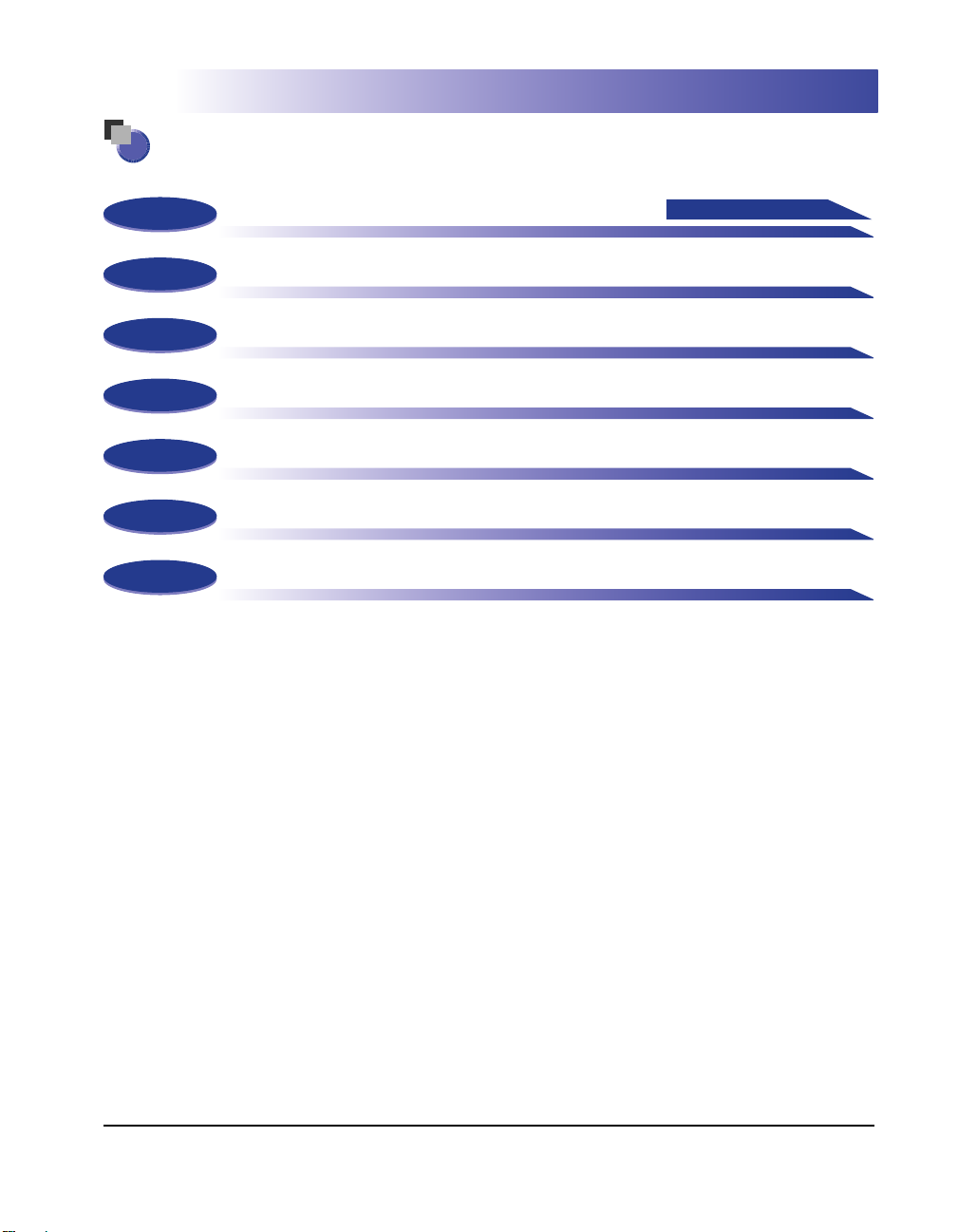
本手册的结构
第1章
第2章
第3章
第4章
第5章
第6章
第7章
在开始使用本打印机之前
装入和传输纸张
设置打印环境
打印文档
日常维护
故障排除
附录
请确保您阅读此内容
我们经过多次斟酌,确保本手册无错误和遗漏。然后,我们在坚持不懈改善我们的产品,如果您需要确切的产品规格,请与佳能联系。
Page 5
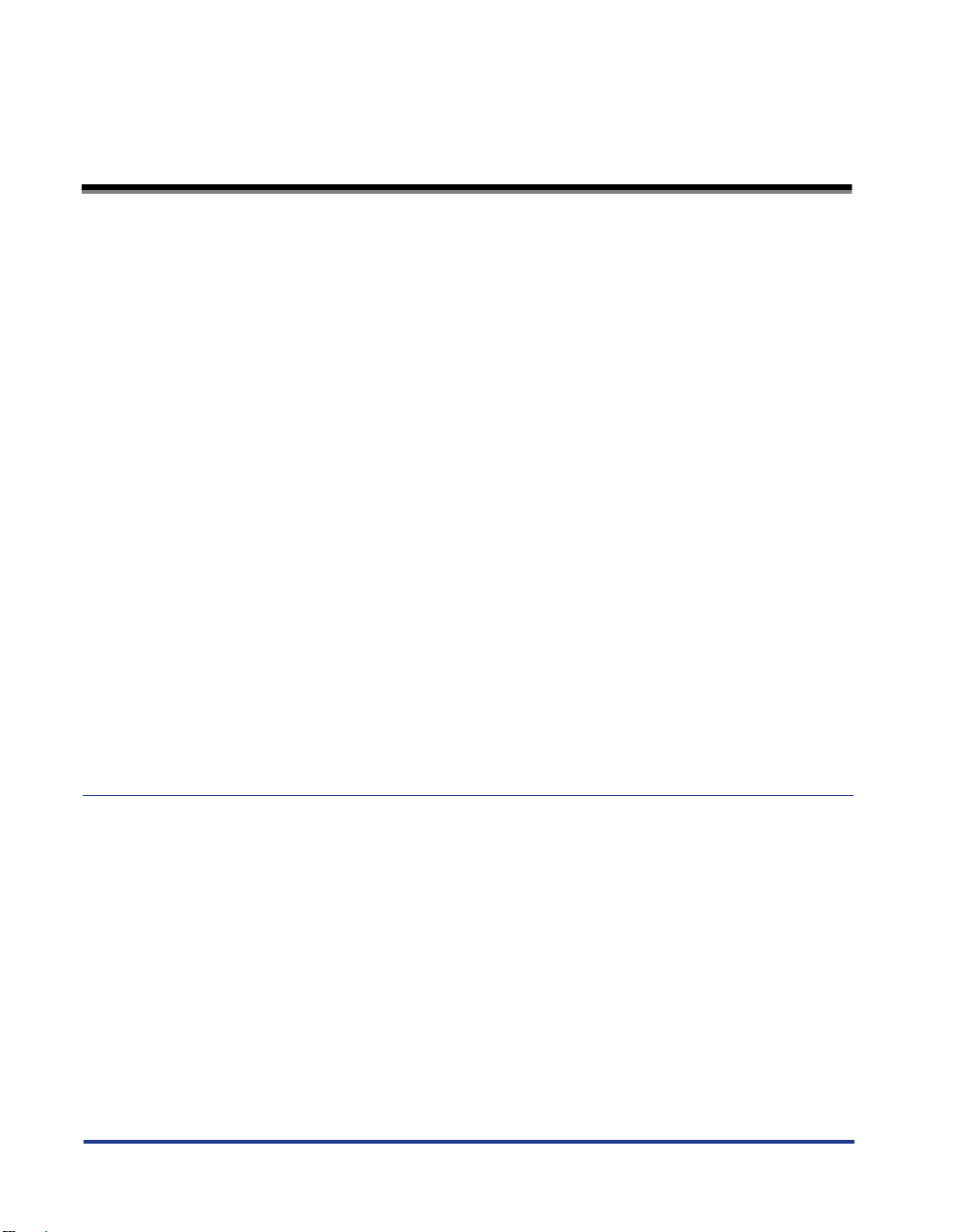
目录
简介 ................................ vii
如何使用本手册 ........................... vii
约定 ................................vii
按键和按钮标志 ...........................vii
屏幕抓图 ..............................viii
缩略语 ...............................viii
法律声明 ............................... ix
FCC (联邦通信委员会) ....................... ix
EMC 规程 (220 - 240 V 机型) ....................x
激光安全性 (110 - 127/220 - 240 V 机型) ..............x
国际能源之星计划 .......................... xi
WEEE 规程 ............................. xi
商标 ................................ xi
Copyright .............................. xi
免责声明 ..............................xii
使用您的产品和使用图像的法律限制 ..................xii
重要安全说明 .............................xiii
安装 ................................xiii
电源 ................................xiv
操作注意事项 ............................xv
维护和检修 .............................xvi
耗材 ............................... xvii
其它 ............................... xvii
第1章 在开始使用本打印机之前
打印机特点 ............................. 1-2
部件名称及功能 ........................... 1-4
正面 ............................... 1-5
背面 ............................... 1-6
打印机内部 ............................ 1-7
指示器和 Paper 键 ......................... 1-8
连接电源线 ............................. 1-9
连接电源线 ............................ 1-9
连接至计算机 ............................1-11
打开 / 关闭打印机 ..........................1-14
打开打印机 ............................1-14
关闭打印机 ............................1-15
ii
Page 6
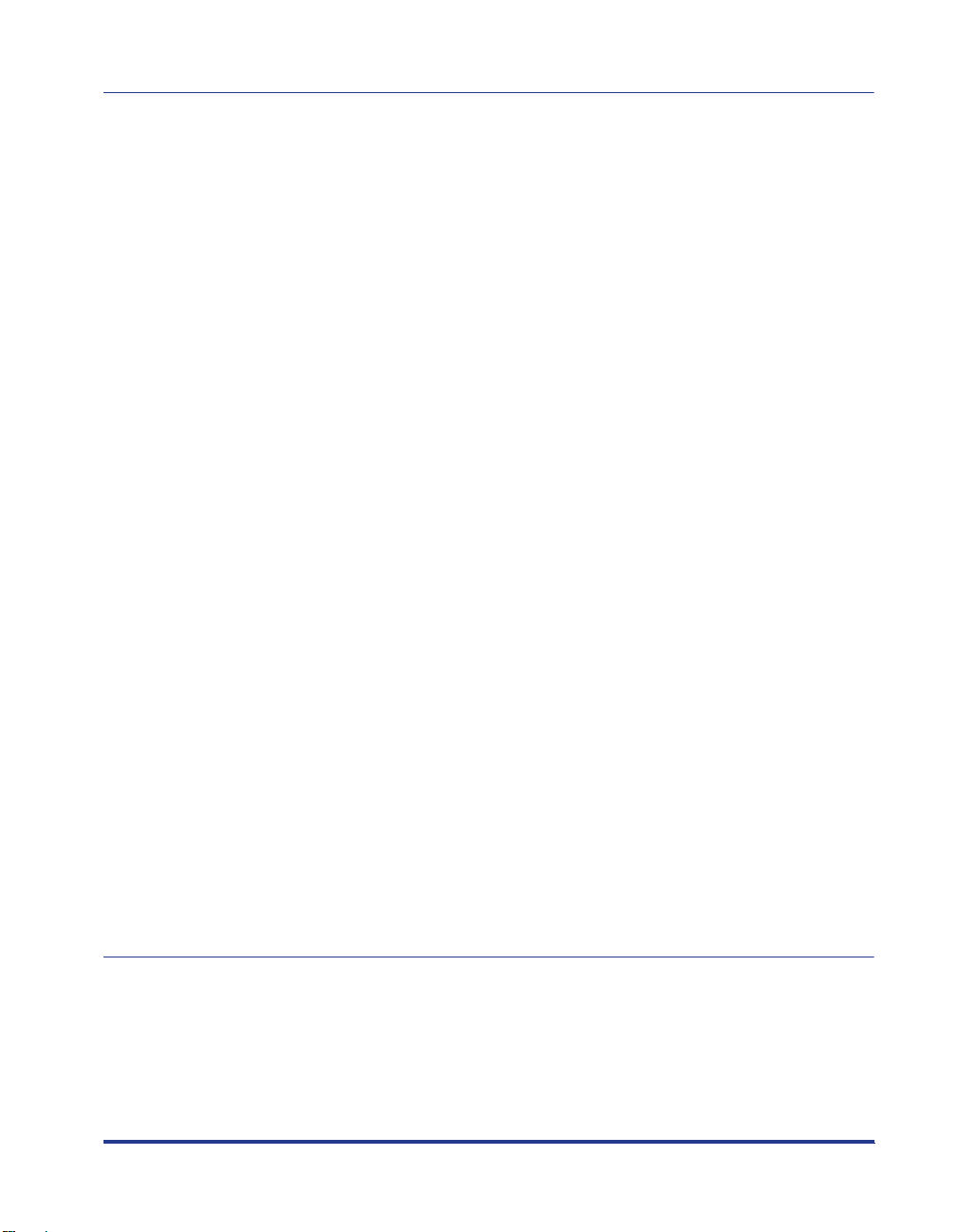
第2章 装入和传输纸张
纸张要求 ...............................2-2
适用的纸张............................ 2-2
纸张尺寸 ........................... 2-2
纸张类型 ........................... 2-3
纸张尺寸缩写 ......................... 2-5
可打印区域............................ 2-6
您不能使用的纸张......................... 2-7
存放空白纸张........................... 2-8
存放打印的纸张.......................... 2-8
纸张来源 ...............................2-9
纸张来源类型........................... 2-9
纸张来源容量...........................2-10
纸张输出 ..............................2-11
输出托盘类型...........................2-11
输出托盘容量...........................2-12
打印普通纸、重磅纸、标签纸和透明胶片 ................2-13
装入纸张.............................2-13
在多功能托盘中装入纸张 ....................2-14
在手动送纸托盘中装入纸张 ...................2-19
选择打印机驱动程序设置并打印...................2-22
打印索引卡片 ............................2-26
装入索引卡片...........................2-26
在手动送纸托盘中装入索引卡片 .................2-26
选择打印机驱动程序设置并打印...................2-29
打印信封 ..............................2-33
装入信封.............................2-33
在多功能托盘中装入信封 ....................2-34
在手动送纸托盘中装入信封 ...................2-37
选择打印机驱动程序设置并打印...................2-40
打印自定义尺寸纸张 (非标准尺寸纸张) ................2-43
装入自定义尺寸纸张........................2-43
在多功能托盘中装入自定义纸张 .................2-43
在手动送纸托盘中装入自定义纸张 ................2-49
选择打印机驱动程序设置并打印...................2-52
第3章 设置打印环境
简介 .................................3-2
安装打印机之后.......................... 3-2
每次打印时............................ 3-2
系统要求............................. 3-3
安装 CAPT 软件 ............................3-4
对于 Windows 98/Me ....................... 3-5
iii
Page 7
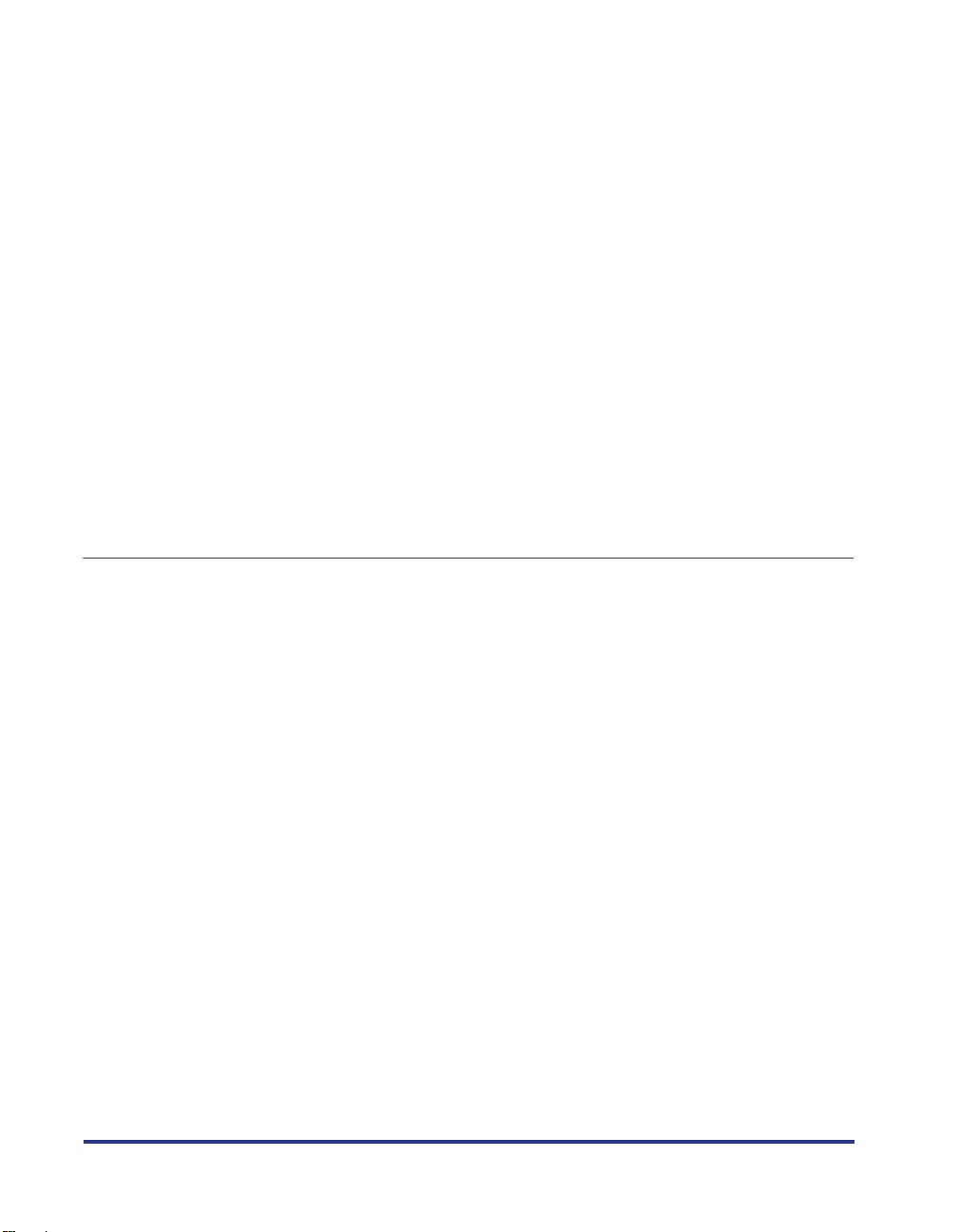
使用 CD-ROM 安装程序安装................... 3-5
即插即用安装 .........................3-11
对于 Windows 2000 ........................3-19
使用 CD-ROM 安装程序安装...................3-19
即插即用安装 .........................3-25
对于 Windows XP/Server 2003 ...................3-30
使用 CD-ROM 安装程序安装...................3-30
即插即用安装 .........................3-36
完成安装之后 ............................3-41
打印测试页 .............................3-43
在网络计算机上通过共享打印机进行打印 ................3-46
配置打印服务器 ..........................3-47
对于 Windows 98/Me ......................3-47
对于 Windows 2000/XP/Server 2003 ...............3-51
安装客户机 ............................3-57
使用 CD-ROM 安装程序安装...................3-58
使用 [ 添加打印机向导 ] 安装 ..................3-63
使用 [Windows 资源管理器 ] 安装 ................3-67
卸载 CAPT 软件 ...........................3-68
第4章 打印文档
从应用程序中打印 .......................... 4-2
指定打印首选项 ........................... 4-6
对于 Windows 98/Me ....................... 4-6
从应用程序中打开 [ 文档属性 ] 对话框 .............. 4-6
从[打印机 ] 文件夹中打开 [ 打印机属性 ] 对话框 ......... 4-8
对于 Windows 2000/XP/Server 2003 .................4-10
从应用程序中打开 [ 文档属性 ] 对话框 ..............4-10
从[打印机和传真 ] 或 [ 打印机 ] 文件夹中打开 [ 文档属性 ]
对话框 ............................4-12
从[打印机和传真 ] 或 [ 打印机 ] 文件夹中打开 [ 打印机属性 ]
对话框 ............................4-14
取消、暂停和恢复打印 ........................4-16
使用打印功能 ............................4-18
打印机驱动程序中的选项卡 .....................4-18
[ 页面设置 ] 选项卡 .......................4-19
[ 完成方式 ] 选项卡 .......................4-21
[ 纸张来源 ] 选项卡 .......................4-22
[质量] 选项卡 .........................4-23
[常规] 选项卡 .........................4-25
[ 详细信息 ] 选项卡 (仅限于 Windows 98/Me) ..........4-25
[共享] 选项卡 .........................4-26
[端口] 选项卡 (仅限于 Windows 2000/XP/Server 2003)......4-26
[高级] 选项卡 (仅限于 Windows 2000/XP/Server 2003)......4-27
iv
Page 8
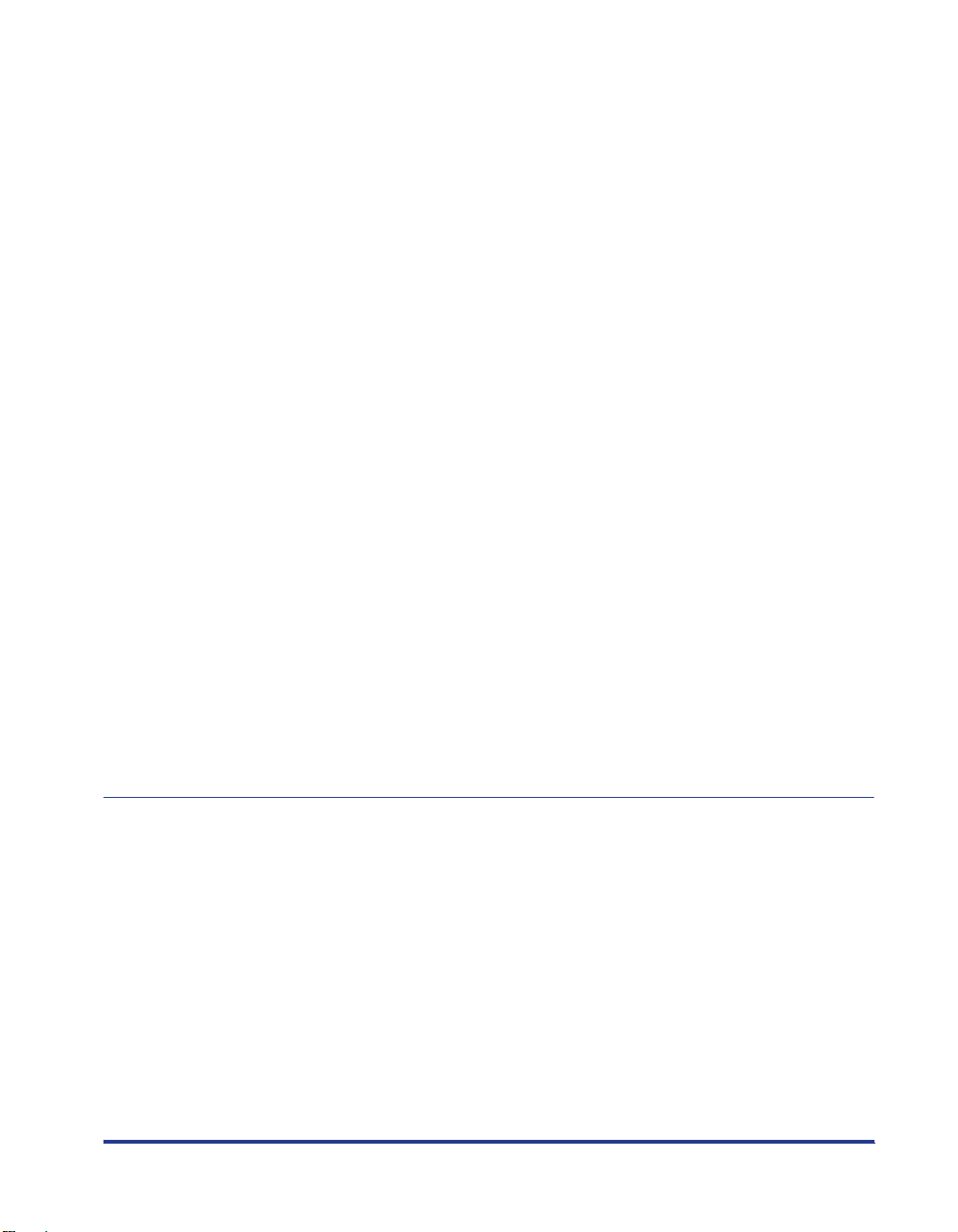
[ 颜色管理 ] 选项卡 (仅限于 Windows 2000/XP/Server 2003) ...4-27
[安全] 选项卡 (仅限于 Windows 2000/XP/Server 2003) .....4-28
[配置]/[ 设备设置 ] 选项卡 ..................4-28
[ 配置文件 ] 选项卡 (仅限于 Windows 2000/XP/Server 2003) ...4-29
预览...............................4-31
在一张纸上打印多页........................4-32
缩放打印机输出..........................4-34
自动缩放文档 .........................4-34
手动缩放文档 .........................4-35
打印海报.............................4-36
指定自定义纸张尺寸 (非标准纸张).................4-38
指定完成方法...........................4-39
指定打印质量...........................4-41
灰度设置.............................4-43
使用配置文件...........................4-44
添加配置文件 .........................4-45
编辑 / 删除配置文件 ......................4-47
编辑打印作业...........................4-48
查看打印机设置 / 恢复默认设置 ..................4-50
查看打印机设置 ........................4-50
恢复默认设置 .........................4-51
打印机状态窗口 ...........................4-52
使用打印机状态窗口........................4-52
显示打印机状态窗口........................4-54
选项菜单.............................4-55
设置首选项 ..........................4-55
[清洁] ............................4-56
[更新] ............................4-57
[ 解决错误 ] ............................4-57
使用打印服务器时显示打印机状态..................4-57
第5章 日常维护
更换硒鼓 ...............................5-2
更换硒鼓前............................ 5-2
更换硒鼓............................. 5-7
清洁...............................5-13
操作硒鼓的注意事项........................5-15
存放硒鼓.............................5-17
清洁打印机外部 ...........................5-18
搬运打印机 .............................5-20
搬运打印机............................5-21
操作打印机 .............................5-26
操作打印机的注意事项.......................5-26
存放打印机的注意事项.......................5-27
v
Page 9
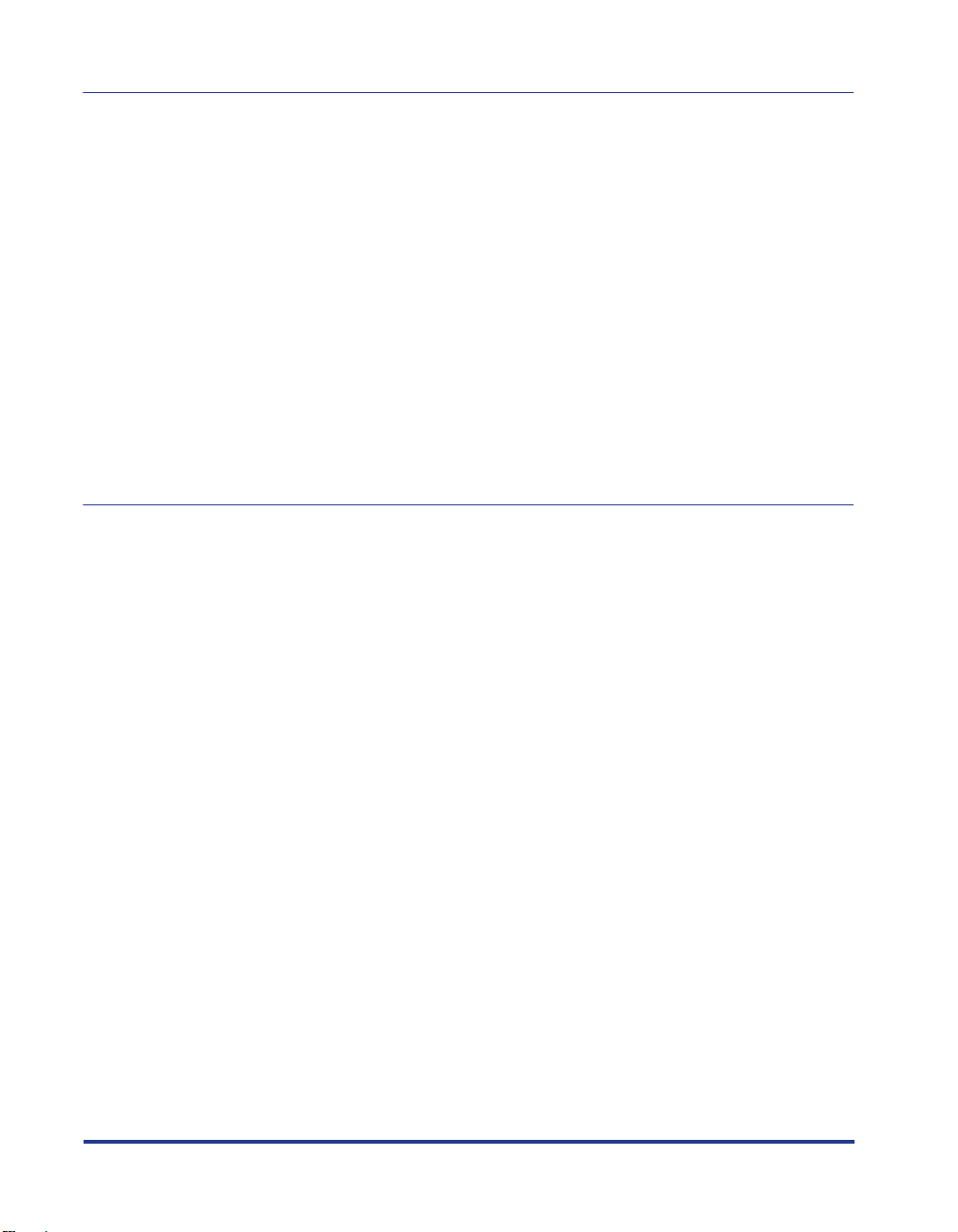
第6章 故障排除
故障排除流程图 ........................... 6-2
卡纸 ................................ 6-3
维修要求 ..............................6-17
出现定影单元错误时 ........................6-18
出现扫描仪错误或服务错误时 ....................6-19
打印质量问题 ............................6-21
纸张问题 ..............................6-24
在打印出一片空白时 .........................6-25
安装问题 ..............................6-26
卸载失败时 ............................6-27
卸载 USB 类驱动程序 .......................6-29
本地安装时的问题 .........................6-32
安装共享打印机时的问题 ......................6-33
其它问题 ..............................6-34
第7章 附录
规格 ................................ 7-2
硬件规格 ............................. 7-2
软件规格 ............................. 7-3
打印机尺寸 ............................. 7-4
可选附件 .............................. 7-5
网络适配器 ............................ 7-5
Windows 防火墙 ........................... 7-7
将 Windows 防火墙配置为允许与客户机之间的通信 .......... 7-8
将 Windows 防火墙配置为禁止与客户机之间的通信 .......... 7-9
将 Windows 防火墙配置为允许与服务器之间的通信 ..........7-11
索引 ................................7-12
查找序列号 .............................7-16
vi
Page 10
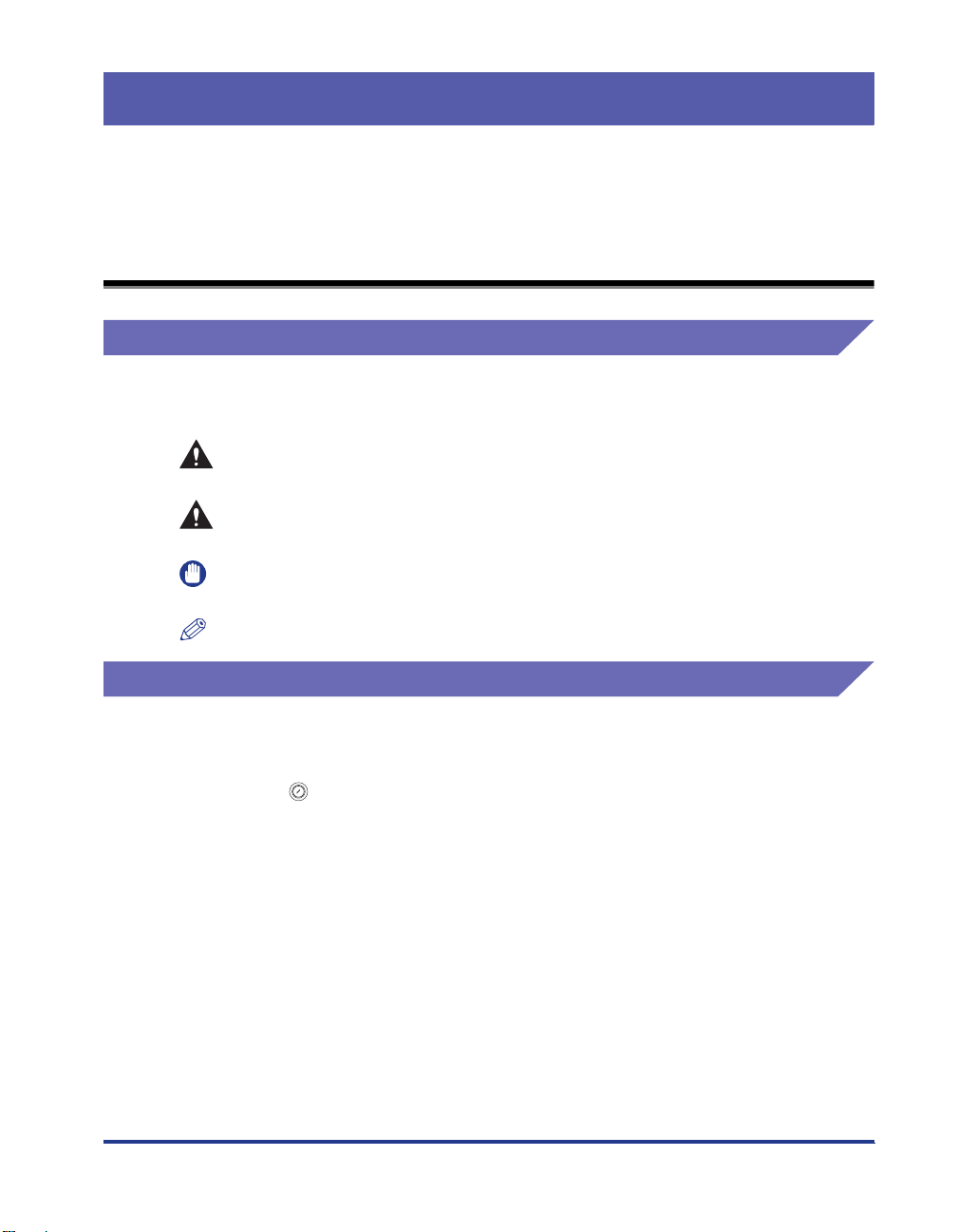
简介
衷心感谢您购买 Canon LASER SHOT LBP3000 产品。 为了充分了解本产品的功能,以便更有
效地使用本产品,在使用本产品之前请务必通读本说明手册。 在读完本手册之后,请将手册
存放在安全的地方。
如何使用本手册
约定
本手册中使用下列符号来说明为安全起见应遵守的各种过程、限制、操作注意事项
和说明。
警告 表示警告,如未正确遵守可能导致人身伤害或死亡。 为安全地使用本产
注意 表示警示,如未正确遵守可能导致人身伤害或财产损失。 为安全使用本
重要事项
注解
品,请务必遵守这些警告。
产品,请务必遵守这些警示。
表示需要遵守的重要内容和限制。 为避免操作打印机时出现问题,请务
必仔细阅读这些内容。
表示与打印机操作有关的其它信息。 建议您阅读这些内容。
按键和按钮标志
在本手册中,使用以下标志来表示按键和按钮名称。
•
控制面板按键:< 键图标 > + (键名)
示例: (Paper 键)
•
计算机屏幕上显示的按钮:[ 按钮名称 ]
示例: [ 确定 ]
[ 详细信息 ]
vii
Page 11
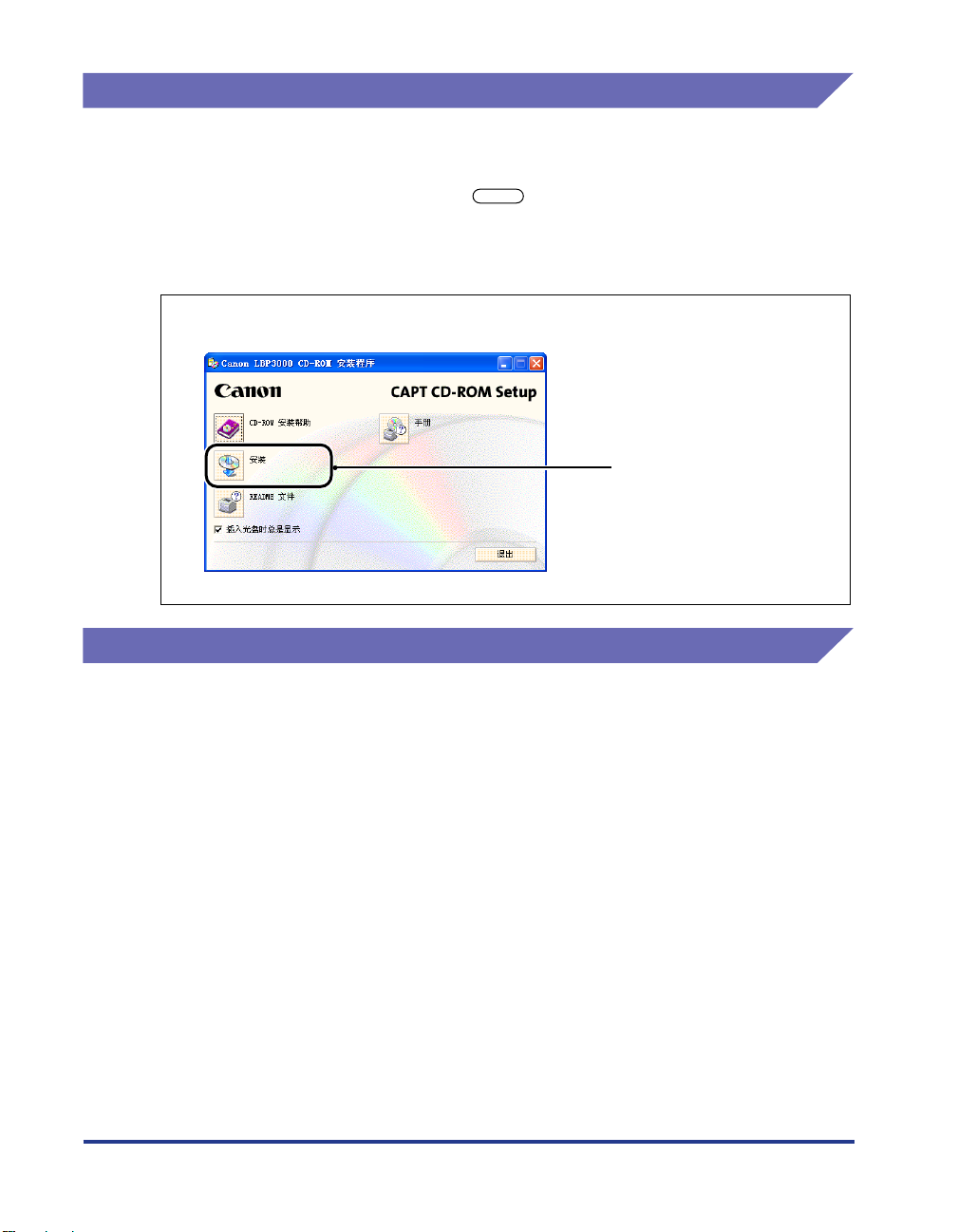
屏幕抓图
本手册中的屏幕抓图可能与您的计算机上显示的屏幕略有不同,具体取决于您使用
的操作系统。
执行操作时需要按下的按钮的位置以 记号圈出,如下图所示。
如果在执行某项操作时需要从一组按钮中进行选择,则将圈出所有按钮。然后,根
据需要选择相应的按钮。
单击 [ 安装 ]。
5
执行操作时要单击的按钮。
缩略语
viii
在本手册中,产品名称和型号名称按如下方式缩写:
Microsoft ® Windows ® 95 操作系统: Windows 95
Microsoft ® Windows ® 98 操作系统: Windows 98
Microsoft ® Windows ® Millennium Edition 操作系统: Windows Me
Microsoft ® Windows ® 2000 操作系统: Windows 2000
Microsoft ® Windows ® XP 操作系统: Windows XP
Microsoft ® Windows ServerTM2003 操作系统: Windows Server 2003
Microsoft ® Windows ® 操作系统: Windows
LASER SHOT LBP3000: LBP3000
Page 12
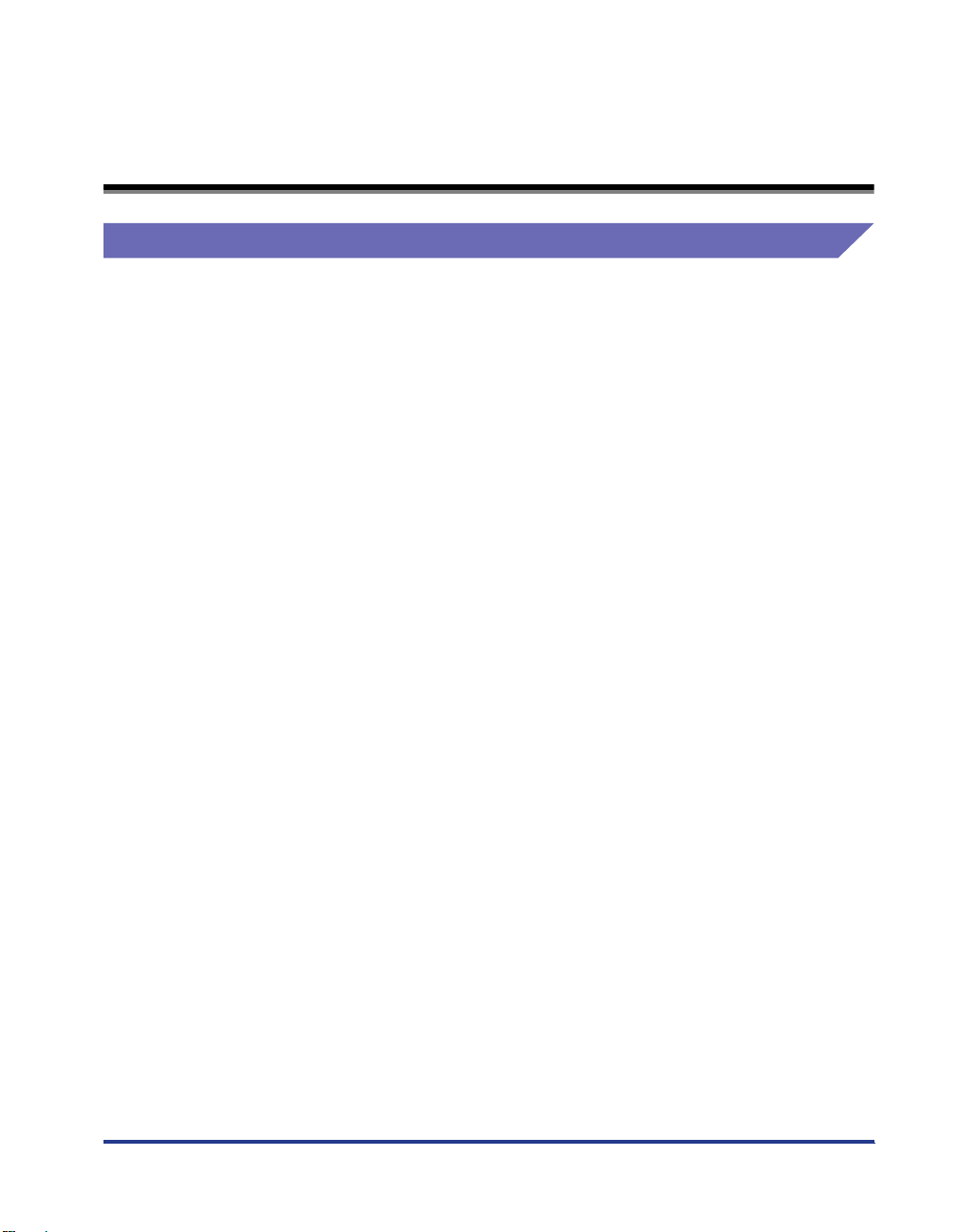
法律声明
FCC (联邦通信委员会)
L11121A 型激光打印机
■
110-127 V 机型
本设备符合 FCC 规定第 15 部分。本设备的使用受以下两个条件的制约: (1) 本设备不
得引发有害干扰; (2) 本设备必须接受收到的任何干扰 (包括可能导致非所需操作的干
扰)。
本设备经过测试符合 FCC 规定第 15 部分 B 类数字设备的限制条件。在居住区安装环境
下操作本设备时,这些限制条件旨在针对有害干扰提供合理的保护。本设备生成、使用并
可辐射射频能量。如果未按照指示进行安装并使用,可能会对无线电通信造成有害干扰。
但是,我们不能保证在特定安装条件下不会出现干扰。
如果本设备确实对无线电或电视接收造成有害干扰 (可通过关闭和打开设备来确定),我
们鼓励用户尝试利用以下一种或多种措施来纠正上述干扰:
•
对接收天线进行重定向或重定位。
•
增大设备和接收器之间的距离。
•
将设备连接到与接收器所连插座不同的插座上。
•
向经销商或有经验的无线电 / 电视技术人员咨询以寻求帮助。
使用屏蔽电缆需要遵守 FCC 规定第 15 部分的 B 子部分中的 B 类限制。
除非本手册明确规定,请勿更改或修改设备。如果要做出这样的更改或修改,需要您停止
操作设备。
Canon U.S.A. Inc.
One Canon Plaza, Lake Success, NY 11042, U.S.A.
电话号码:(516) 328-5600
ix
Page 13
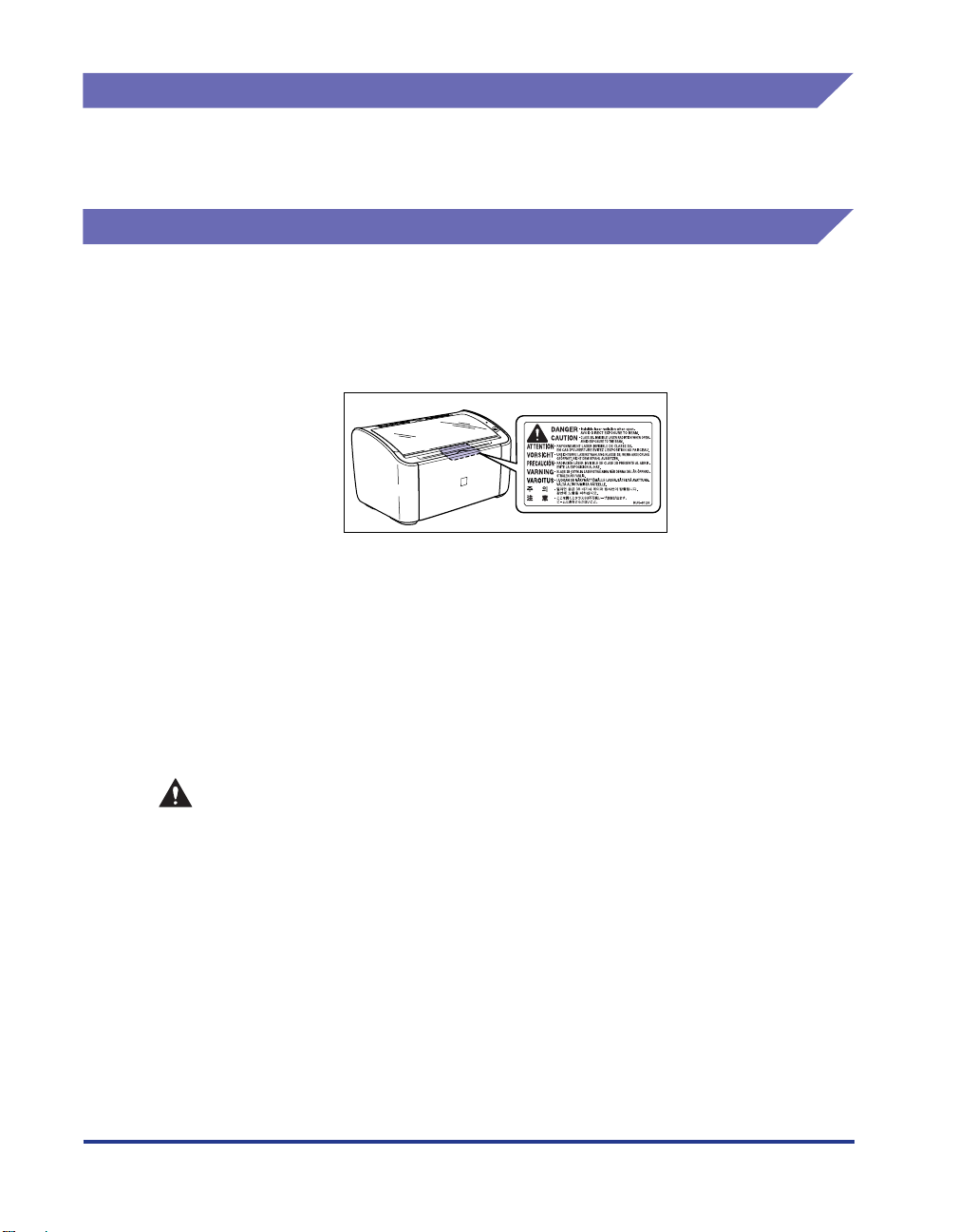
EMC 规程 (220 - 240 V 机型)
本设备在一般系统中经过测试,符合 EMC 规程的技术要求。
•
使用屏蔽电缆必须遵守 EMC 规程的技术要求。
激光安全性 (110 - 127/220 - 240 V 机型)
激光辐射可能会对人体造成伤害。为此,本打印机内部放射的激光辐射被严密地密
封在保护套和外壳内。如果用户正常操作本产品,打印机不会泄漏激光。
根据 IEC60825-1:1993、EN60825-1:1994 规定,本打印机属 1 类激光产品;在美国
境内,根据美国联邦法规第 21 款 1040.10 的规定,本打印机也属 1 类激光产品。
根据 IEC60825-1:1993、EN60825-1:1994 对本打印机进行分类,其属于以下类别:
1 类激光产品
LASER KLASSE 1
APPAREIL A RAYONNEMENT LASER DE CLASSE 1
APPARECCHIO LASER DI CLASSE 1
PRODUCTO LASER DE CLASE 1
APARELHO A LASER DE CLASSE 1
(仅限 220 - 240 V 机型)
注意
如果执行本手册中未规定的步骤,则可能会导致危险性的激光辐射。
x
Page 14
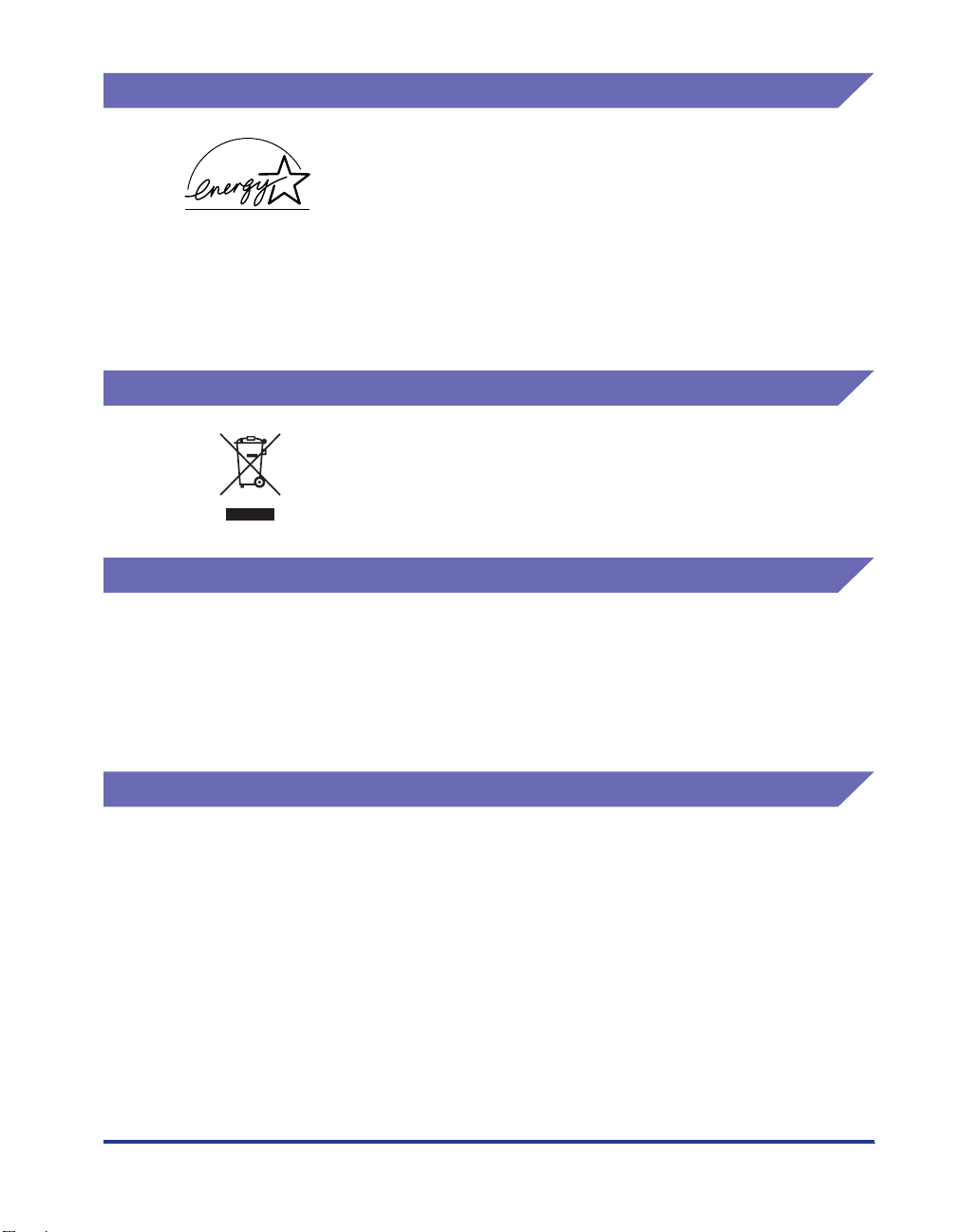
国际能源之星计划
作为能源之星 (ENERGY STAR)的伙伴之一,佳能公司确认本产品
符合能源之星计划关于有效节能的标准。
国际能源之星办公设备计划是一项国际性计划,旨在促进在使用
计算机和其它办公设备时有效节能。
本计划支持发展和分销能够有效降低能源消耗的产品。它是一种
开放式体系,企业经营者可以自愿参与这项计划。
该计划主要针对办公设备产品,例如计算机、显示设备、打印机、
传真机和复印机。参与这些计划的国家使用统一的标准和徽标。
WEEE 规程
此符号位于铭牌 (贴在打印机后部)上,它表示应按照 WEEE 规
程 (Directive 2002/96/EC) 的要求单独回收电气设备和电子设备,
只在欧盟范围内有效。
商标
Canon、Canon 徽标、LASER SHOT 和 LBP 是佳能公司的商标。
Adobe ®Acrobat 是 Adobe Systems Incorporated 的商标。
Microsoft 和 Windows 是 Microsoft Corporation 在美国和其它国家 (地区)的商标。
手册中提及的其它产品和公司名称可能是其各自所有者的商标。
Copyright
Copyright 2005 by Canon Inc. All rights reserved.
未经佳能公司事先书面许可,不得以任何电子或机械的形式或手段对本出版物的任
何部分进行复制或传输,包括影印、记录或者通过任何信息存储或检索系统。
xi
Page 15
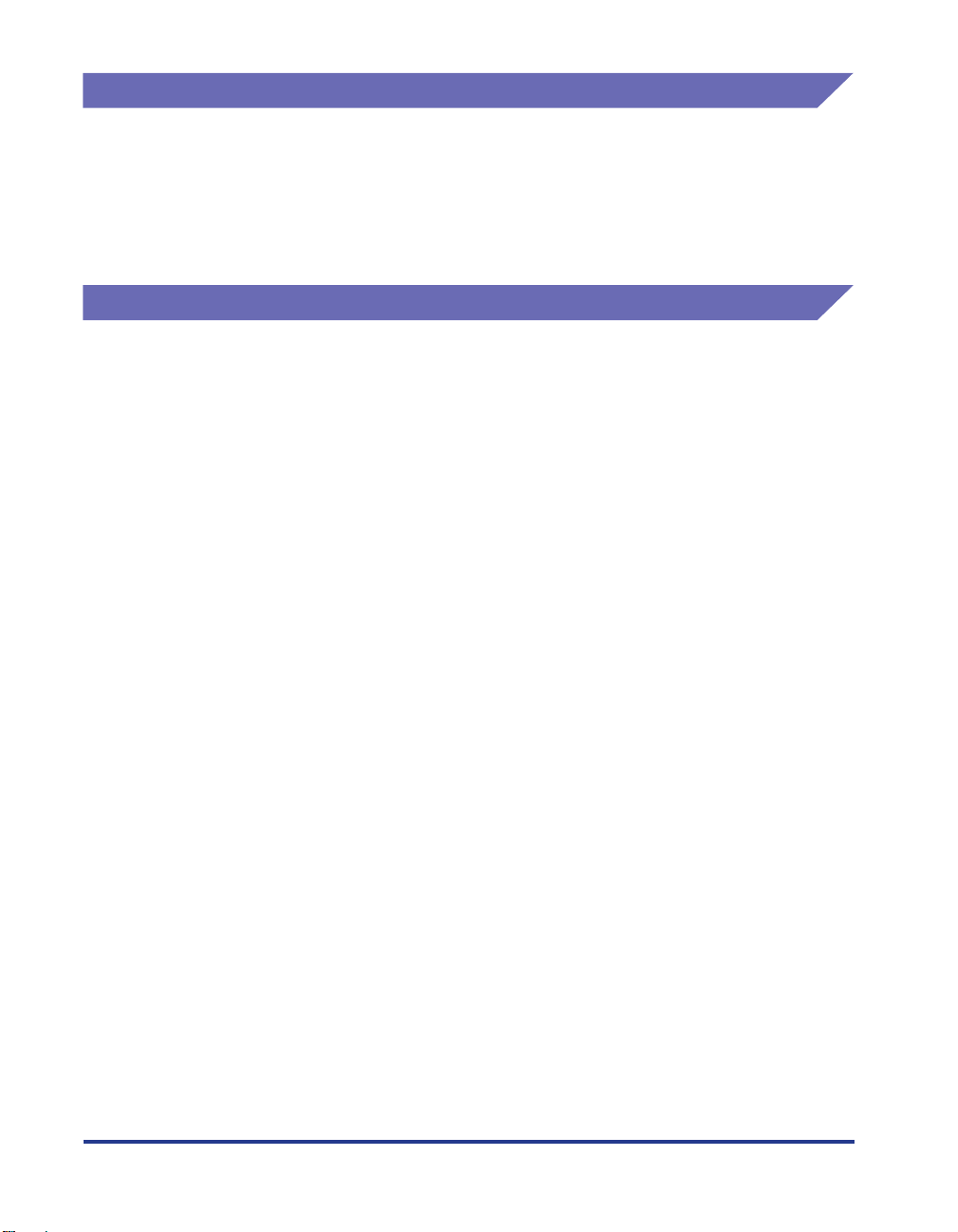
免责声明
本手册中的信息如有变更,恕不另行通知。
除非此处明确规定,否则佳能公司不就本材料作出任何明示或暗示性保证,包括但
不限于对适销性、商品性、特定用途的适性以及对任何专利的无侵犯性作出的保
证。佳能公司也不会对因使用本材料而造成的任何直接、意外或随发的任何性质的
损坏、损失或开支承担任何责任。
使用您的产品和使用图像的法律限制
使用您的产品扫描、打印或以其它方式复制某些文件,以及使用通过您的产品扫
描、打印或以其它方式复制的图像可能受到法律禁止,并且可能会导致民事和
(或)刑事责任。下面列出了这些文件,但并不详尽。本清单旨在作为一种指南。
如果您不能确定使用产品扫描、打印或以其它方式复制任何特定文件,以及使用扫
描、打印或以其它方式复制的图像是否合法,您应事先向您的法律顾问咨询以寻求
指引。
•
纸币
汇票
•
•
储蓄证明
邮票 (作废或未作废的邮票)
•
•
确定身份的饰章或勋章
义务服兵役文件或草拟文件
•
•
政府机构签发的支票或草案
机动车驾驶证和所有权证明
•
•
旅行支票
粮票
•
•
护照
移民文件
•
•
国内税收印鉴 (作废或未作废)
债券或其它债务证明
•
•
证券证明
有版权保护的作品或艺术品且未征得
•
版权持有者的同意
xii
Page 16
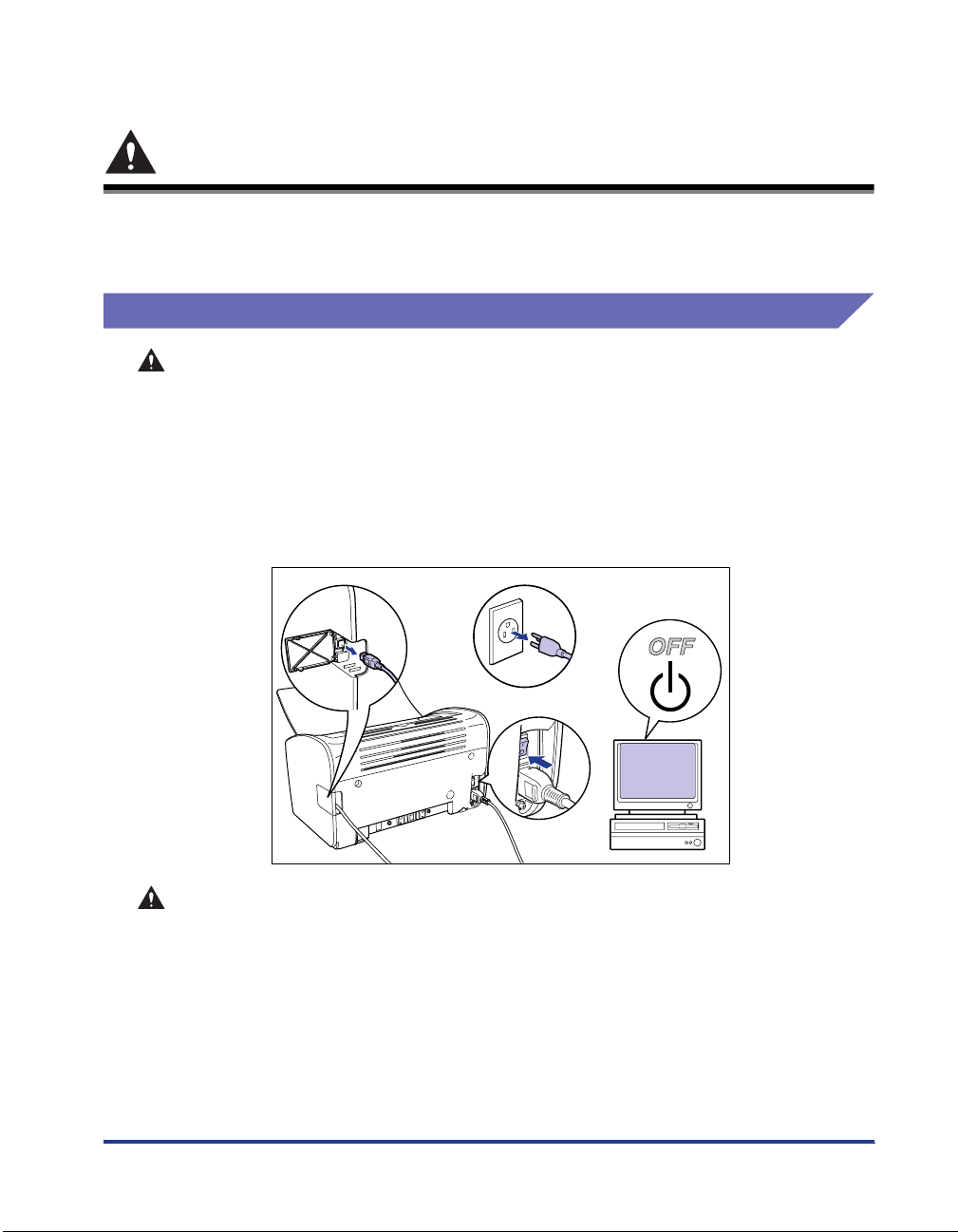
重要安全说明
b
使用本产品前,请务必通读本节 (重要安全说明),并正确使用本产品。 本节中包
含的警告和警示的目的是为了防止用户和其他人员受伤,以及防止财产受损。 请您
务必遵守这些警告和警示。 请勿执行本手册中未予明确说明的任何操作。
安装
警告
•
不要将打印机安装在靠近酒精、稀释剂或其它易燃物质的地方。 如果打印机内部的电气组件
与易燃物质接触,则可能会引起火灾或电击。
•
请勿在本打印机顶部放置任何以下类型的物品。 如果任何此类物品与打印机内部的电气组件
接触,则可能会引起火灾或电击。
如果任何此类物品落入打印机中,请立即关闭打印机和计算机
bb
电缆,请断开该电缆
-项链和其它金属物体
-茶杯、花瓶、花盆和其它存放了水或液体的容器
bb
。 之后,拔下电源插头
aa
aa
,如果打印机连接了 USB
cc
cc
,然后联系您购买打印机的商店。
c
a
a
注意
•
不要将打印机安装在不稳定的台面、不平的表面或任何其它不稳定或震动的地方。 如果打印
机滑落或台面翻倒,则可能会造成人身伤害。
•
请勿将本打印机安装在墙壁或其它物体会堵住打印机通风槽的地方。 请勿将打印机安装在
床、沙发、厚地毯等物品上。如果通风槽被堵住,打印机的内部组件将变得过热,而可能引
发火灾。
•
请勿将打印机安装到以下任何地方。 否则,可能会引起火灾或电击。
-潮湿或灰尘多的位置
-冒烟或冒汽的地方,如火炉和增湿器附近。
xiii
Page 17
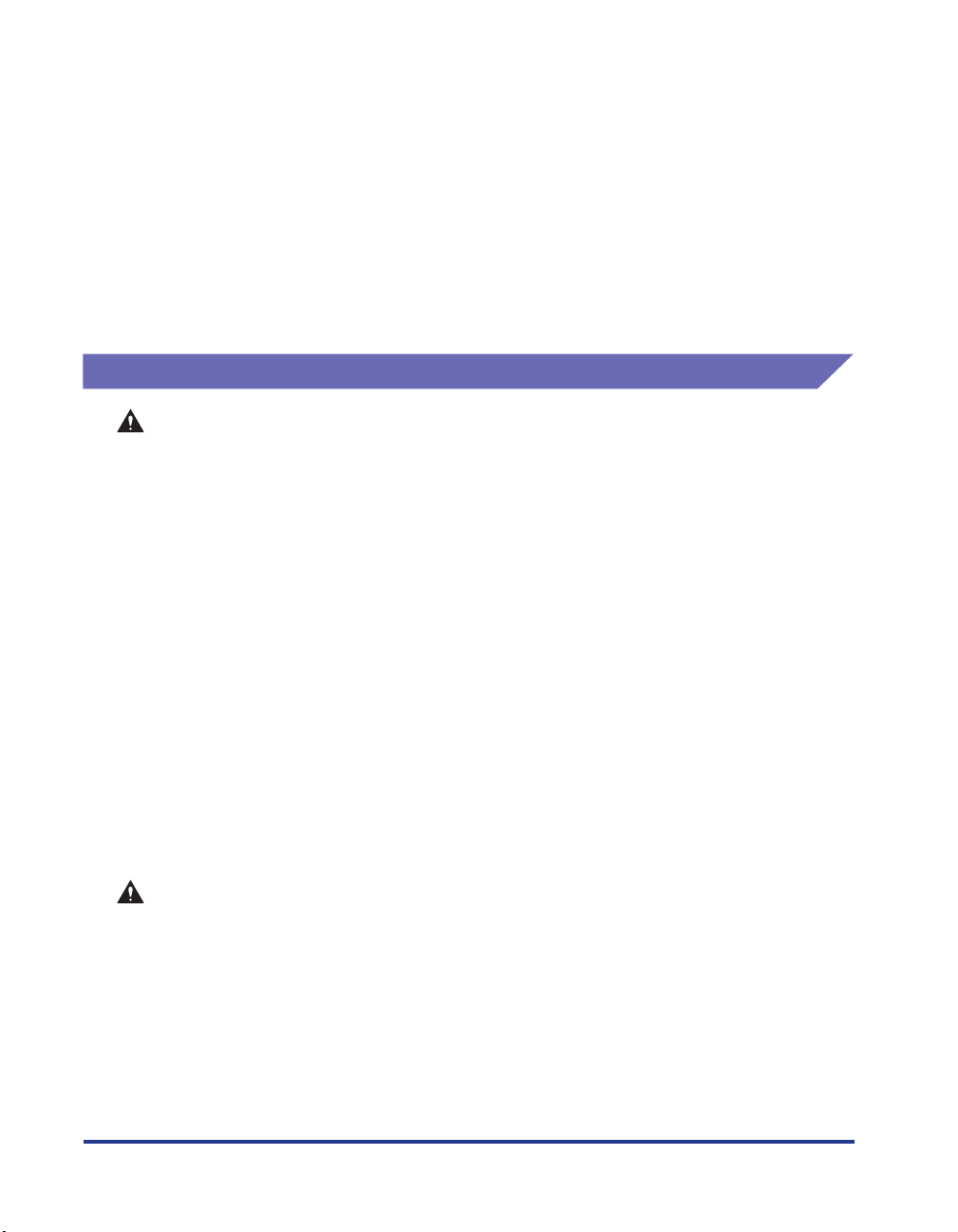
-飘雨或雪的位置
-靠近水龙头或水的位置
-阳光能直射到的位置
-高温位置
-靠近明火的位置
安装打印机时,动作务必轻慢并小心谨慎,以免您的双手受到打印机与地面挤压或打印机与
•
其它产品挤伤。 如果您的手等部位被打印机夹住,则可能会造成人身伤害。
在连接 USB 电缆时,请按本手册中的说明正确连接电缆。 如果电缆连接不正确,则可能会
•
损坏打印机或导致电击。
搬运打印机时,请按本手册中的说明正确地握持打印机。 掉落打印机可能会导致人身伤害。
•
(请参阅第 5-20 页的 “搬运打印机”。)
电源
警告
•
请勿划伤、损坏或修改电源线。 请勿在电源线上放置重物、拉扯电源线或过度弯曲电源线。
电源线的破损部分可能会有电流流出,而导致火灾或电击。
•
请勿将电源线置于任何加热设备附近。 否则,可能会熔化电源线的绝缘层,而导致火灾或电
击。
•
手上潮湿时请勿插拔电源线。 否则,可能会引起电击。
•
请勿在一个电源插座上连接过多设备。 否则,可能会引起火灾或电击。
•
请勿盘绕电源线或将其打结。 否则,可能会引起火灾或电击。
•
确保插头完全插入电源插座。 否则,可能导致火灾和电击。
•
请只使用提供的电源线。 否则,可能会引起火灾或电击。
•
原则上,不应使用加长线来连接打印机,也不应在一个电源插座上连接过多设备。 不过,如
果必须使用加长线或在一个电源插座上连接多个设备,则用户必须牢记以下注意事项。 如果
未能正确遵守这些要点,则可能导致火灾或电击。
-请勿将加长线相互连接。
-使用打印机时,确保电源插头的电压与铭牌 (贴在打印机后部)上的电压相符。
-请确保所使用的加长线可以承载的电流大于铭牌 (贴在打印机后部)上标明的电流。
-使用加长线时,请解开捆绑在一起的电源线,然后将电源插头完全插入加长线插座,以确
保电源线与加长线之间连接稳固。
-请定期检查,以确保加长线不会过热。
xiv
注意
•
请只使用符合规定电压的电源。 否则,可能会引起火灾或电击。
•
拔下电源线时,务必紧紧抓住电源线的插头。 如果拉扯电源线,可能会损坏电源线 (如芯
线外露或开路),而从破损部分流出的电流可能会导致火灾或电击。
•
无论何时拔出电源插头,都请确保电源插头周围没有物体。 在紧急情况下请勿拉拔电源插
头。
Page 18
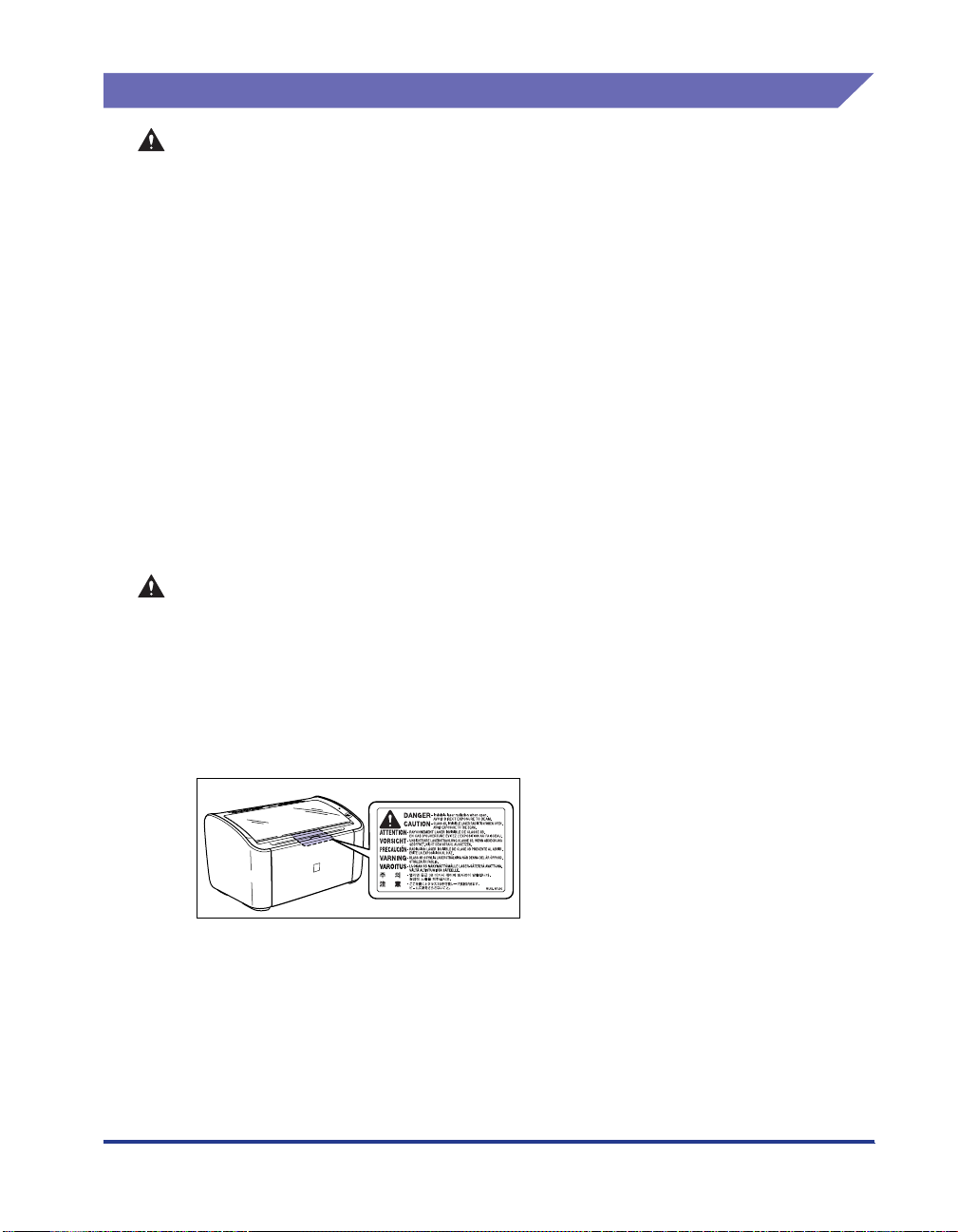
操作注意事项
警告
•
请勿拆卸或改动本产品。 本产品内部含有高压和高温部件,擅自篡改可能会导致火灾或电
击。
•
对电气元件处理不当可能会产生意想不到的危险。 确保儿童不会触碰到本产品的电源线、电
缆及内部的传动装置和电气元件。
•
如果本产品发出异常噪声、冒烟、过热或异味,请立即关闭电源;如果连接了 USB 电缆,
请断开该电缆。接着拔下电源插头,然后联系您购买本打印机的商店。继续使用有故障的打
印机可能会导致火灾或电击。
•
请勿在本产品附近使用易燃的喷射物。 如果打印机内部的电气组件与喷射物中的气体接触,
则可能会引起火灾或电击。
•
移动打印机时,请务必关闭打印机和计算机,拔下电源插头,然后断开接口电缆。 如果您移
动打印机时没有拔下电缆,则可能会损坏电源线和接口电缆,从而引起火灾或电击。
•
请勿让回形针、订书钉或任何其它金属物体掉到打印机内部。请勿让水、液体或易燃物质
(酒精、苯、稀释剂等)溅入打印机内部。 如果任何此类物品与打印机内部的电气组件接
触,则可能会引起火灾或电击。 如果任何此类物品落入打印机中,请立即关闭打印机和计算
机;如果打印机连接了 USB 电缆,请断开该电缆。 接着拔下电源插头,然后联系您购买打
印机的商店。
•
如果您在打印机电源插头连接到电源插座时连接或断开 USB 电缆,切勿接触连接器的金属
部分。 否则,可能会引起电击。
注意
•
请勿在本打印机顶部放置任何重物。 如果重物倾翻或跌落,可能会造成人身伤害。
•
长时间 (如夜间)不使用打印机时,为确保安全,请将打印机关闭。 此外,如果在更长的
时间内 (如周末)不使用打印机,为确保安全,请将打印机关闭,并拔下电源插头。
•
激光可能会对人体造成伤害。 本产品中的激光扫描组件被密封在护盖后,如果正常使用产
品,几乎不会发生受到激光照射的危险。 请务必遵守以下安全防范措施。
-请勿在本手册中无相应说明的情况下开启打印机的任何封盖。
-请勿撕下激光扫描设备外壳上的警示标签。
-如果激光束从打印机中泄漏,可能会严重伤害眼睛。
xv
Page 19
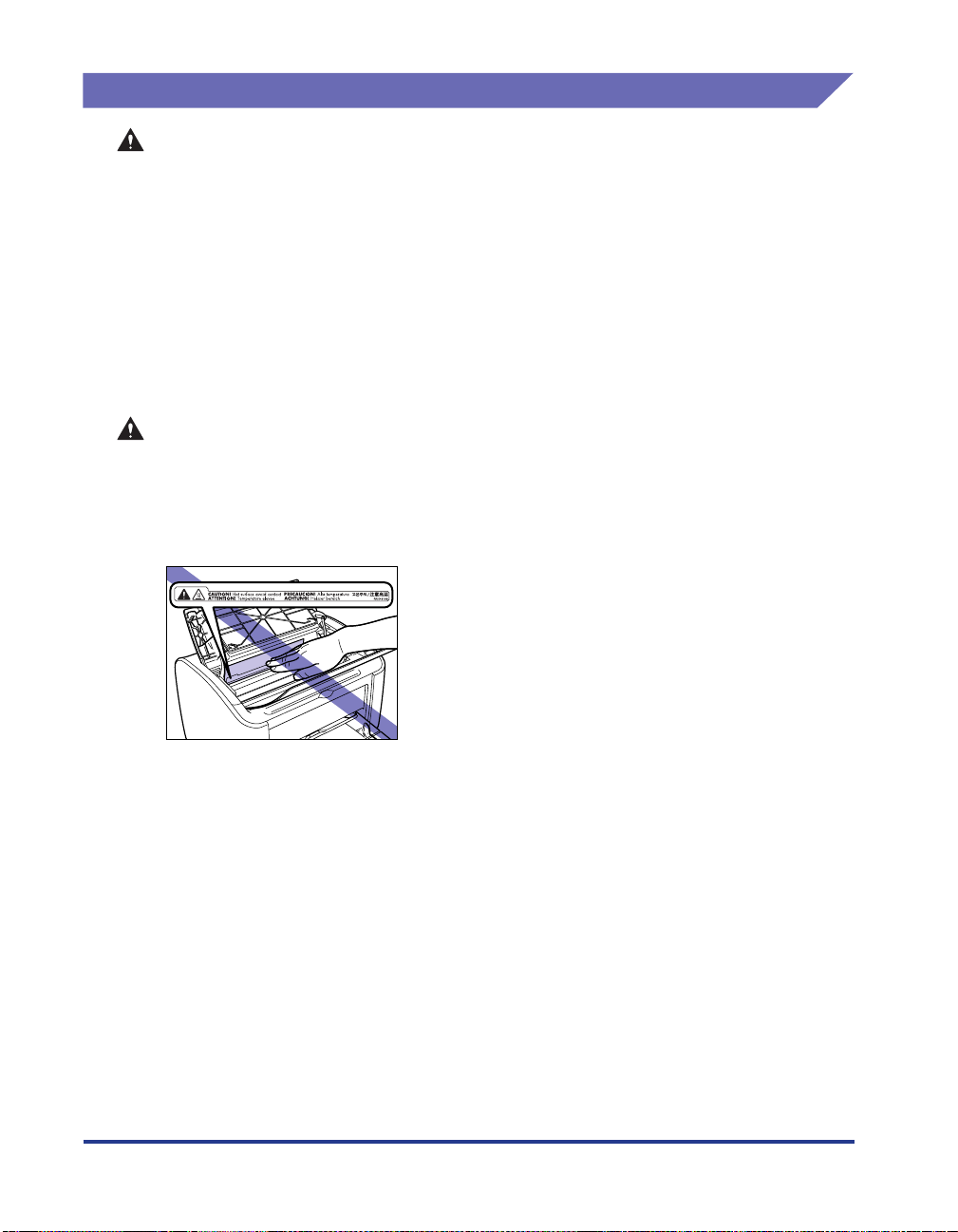
维护和检修
警告
•
清洁打印机时,请关闭打印机和计算机,断开 USB 电缆,然后从墙上拔下电源插头。 否
则,可能会引起火灾或电击。
•
清洁打印机时,务必使用在淡水或加入适量皂碱液的水中蘸湿的抹布,使用前请用力拧出多
余的水分。 请勿使用酒精、苯、稀释剂或任何其它易燃物质。 如果打印机内部的电气组件
与易燃物质接触,则可能会引起火灾或电击。
•
本产品内部有高压元件。 在清除卡纸或检查打印机内部时,切勿使项链、手镯或其它金属物
体接触到打印机内部。 否则,则可能会导致灼伤或电击。
•
请勿将用过的硒鼓投入火中。 硒鼓内的残余碳粉可能会起火,从而导致灼伤或火灾。
•
定期拔下电源插头,擦去电源插座周围积聚的尘土。 如果在充满灰尘、潮气或烟雾弥漫的环
境中长时间不拔下电源插头,聚集在电源插座周围的灰尘就会吸收水分,降低绝缘层的作
用,最终引发火灾。
注意
•
除非本手册中有说明,绝不自己尝试维修打印机。打印机内部没有用户可维修的部件。您只
能调节操作说明中规定的那些控件。不正确的调节可能会造成人身伤害,或者导致损坏设备
而需要大修,而这种维修可能不在有限保修的范围内。
•
使用本打印机时,打印机内部的定影单元周围会变得很热。 如果您在清除卡纸故障的同时检
查打印机内部,请小心不要碰到定影单元周围的区域。 否则,可能会引起灼伤。
xvi
清除卡纸或更换硒鼓时务必小心,不要让碳粉弄脏了衣服或手。如果碳粉不慎洒到手上或衣
•
服上,请立即用冷水冲洗。 如果用热水冲洗,则可能会使碳粉凝固,因而无法去除碳粉污
迹。
清除卡在打印机内部的纸张时,取出纸张时请不要用力,以免卡纸上的碳粉溅到打印机外
•
面。 碳粉向外溅出时可能会进入眼中或嘴中。如果碳粉溅到眼中或嘴中,请立即用冷水冲洗
干净并咨询医生。
装入纸张或取出卡纸时,小心不要让纸张边缘割伤手。
•
在从硒鼓槽中取出用过的硒鼓时,请小心取出硒鼓,以免碳粉飞扬并进入眼中或口中。如果
•
碳粉进入眼中或口中,请立即用冷水冲洗,并向医生咨询。
Page 20
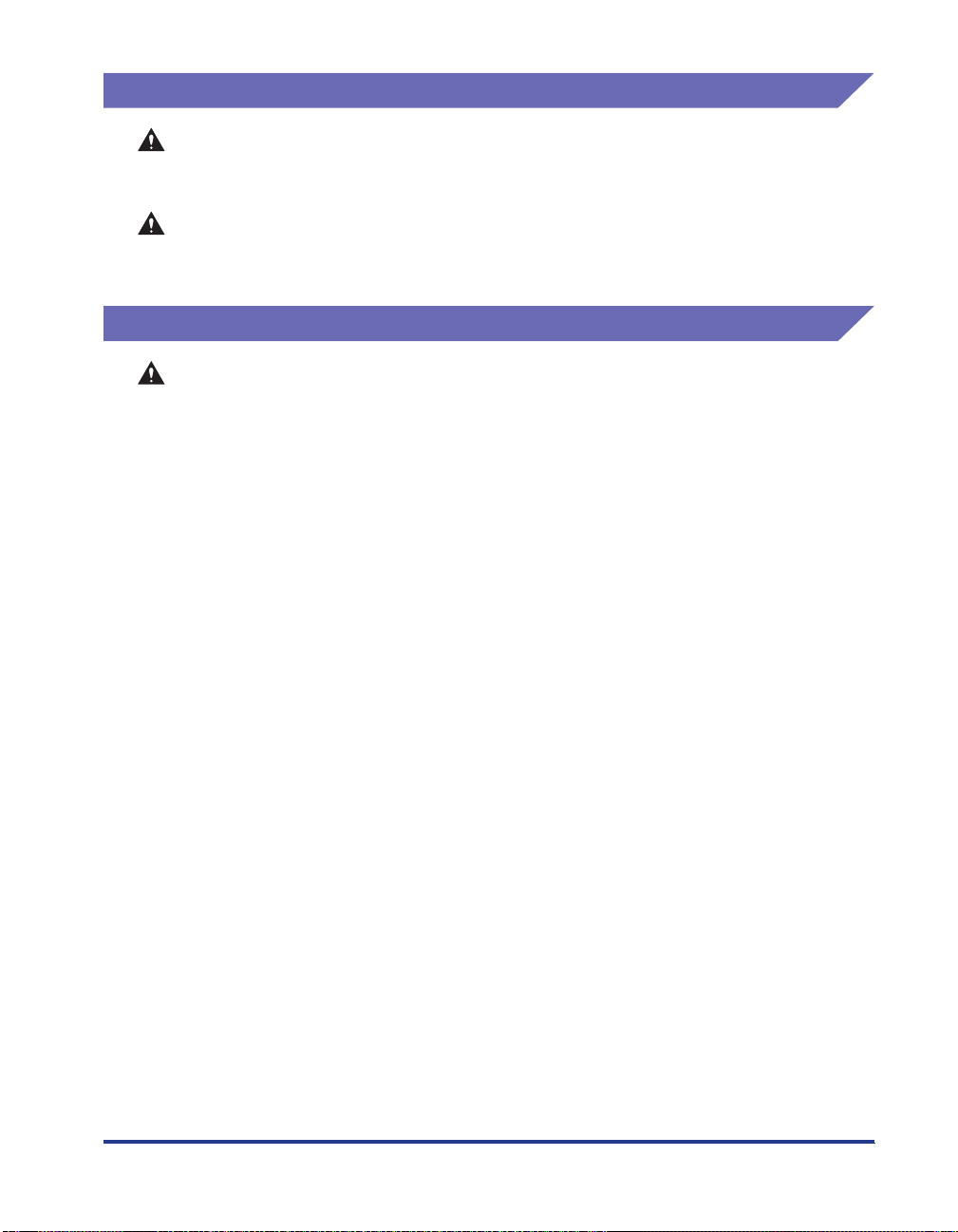
耗材
其它
警告
•
请勿将用过的硒鼓投入火中。 硒鼓中的碳粉可能会起火,进而导致灼伤和火灾。
•
请勿将硒鼓或纸张存放在有明火的地方。 碳粉和纸张可能会起火,进而导致灼伤和火灾。
注意
应将硒鼓和其它耗材存放在小孩触碰不到的地方。 如果小孩不慎吞入了硒鼓中的碳粉,请立
即就医。
警告
硒鼓会产生一个弱磁场。 如果安装起搏器的患者有异样感觉,应避免接触硒鼓并立即就医。
xvii
Page 21
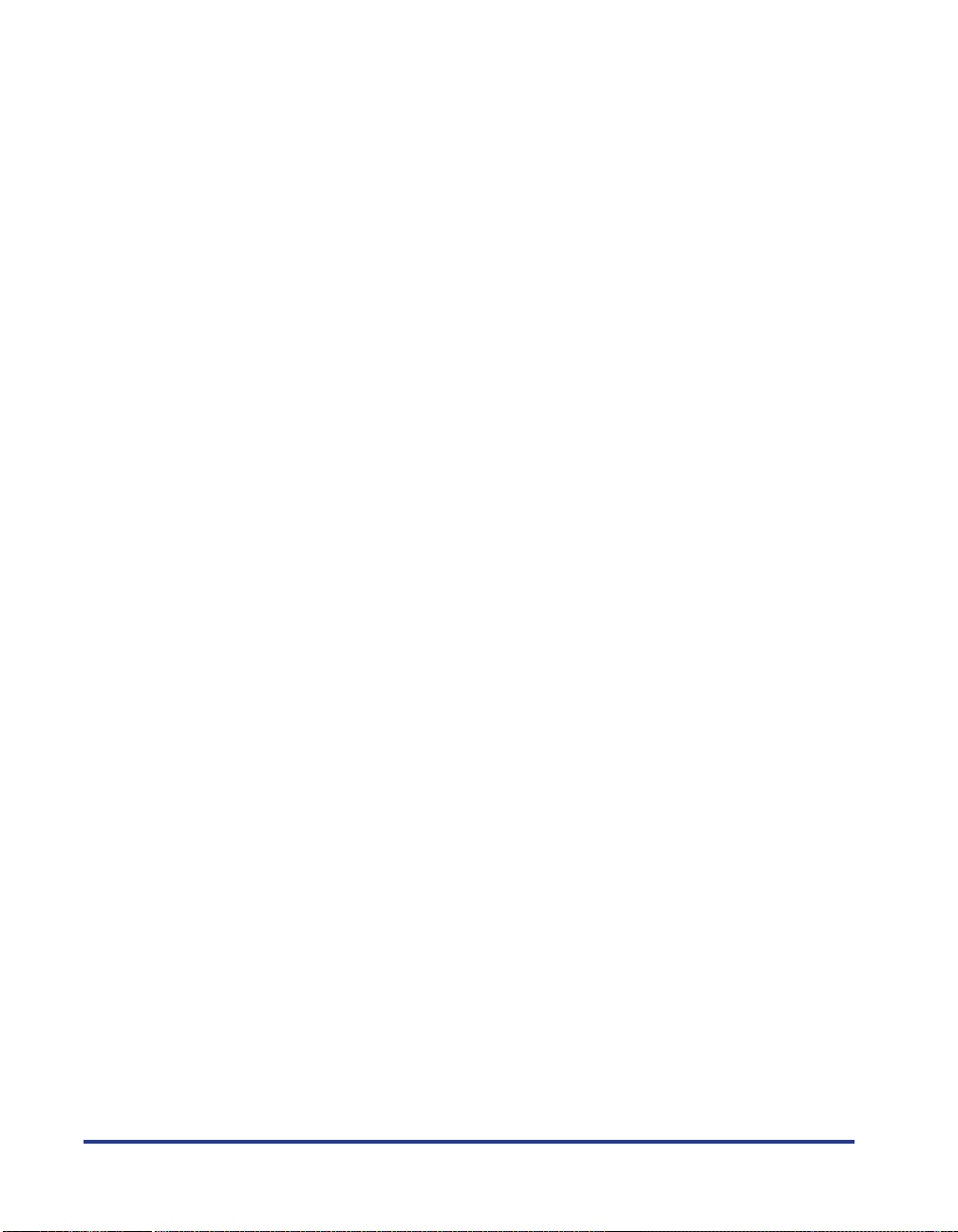
xviii
Page 22
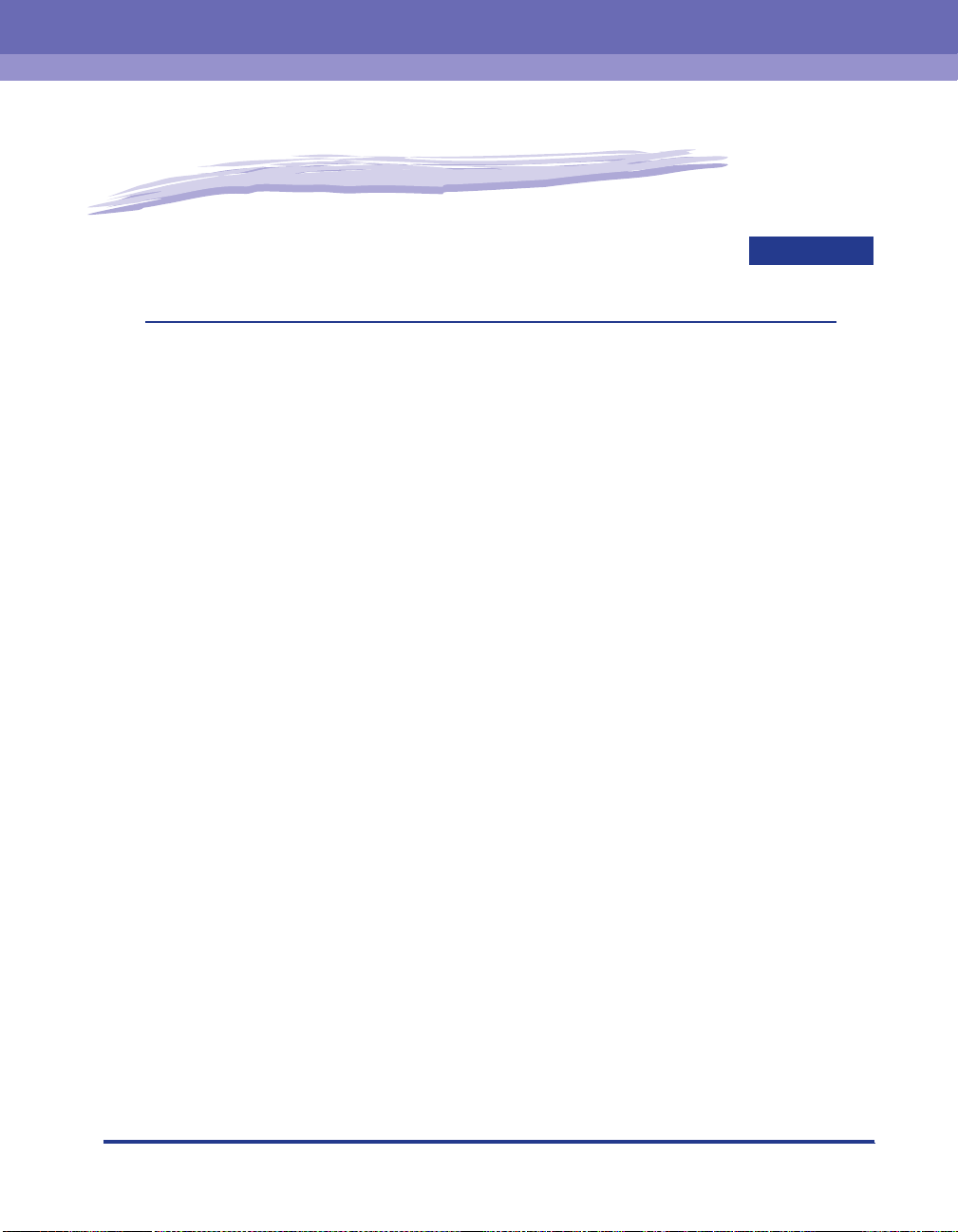
在开始使用本打印机之前
本章介绍本打印机的主要特点和基本功能。
打印机特点 .................................1-2
部件名称及功能 ...............................1-4
正面 .......................................1-5
背面 .......................................1-6
打印机内部 ....................................1-7
指示器和 Paper 键..................................1-8
连接电源线 .................................1-9
连接电源线 ....................................1-9
连接至计算机 ............................... 1-11
打开 / 关闭打印机 ............................. 1-14
打开打印机 ................................... 1-14
关闭打印机 ................................... 1-15
1
第章
1-1
Page 23
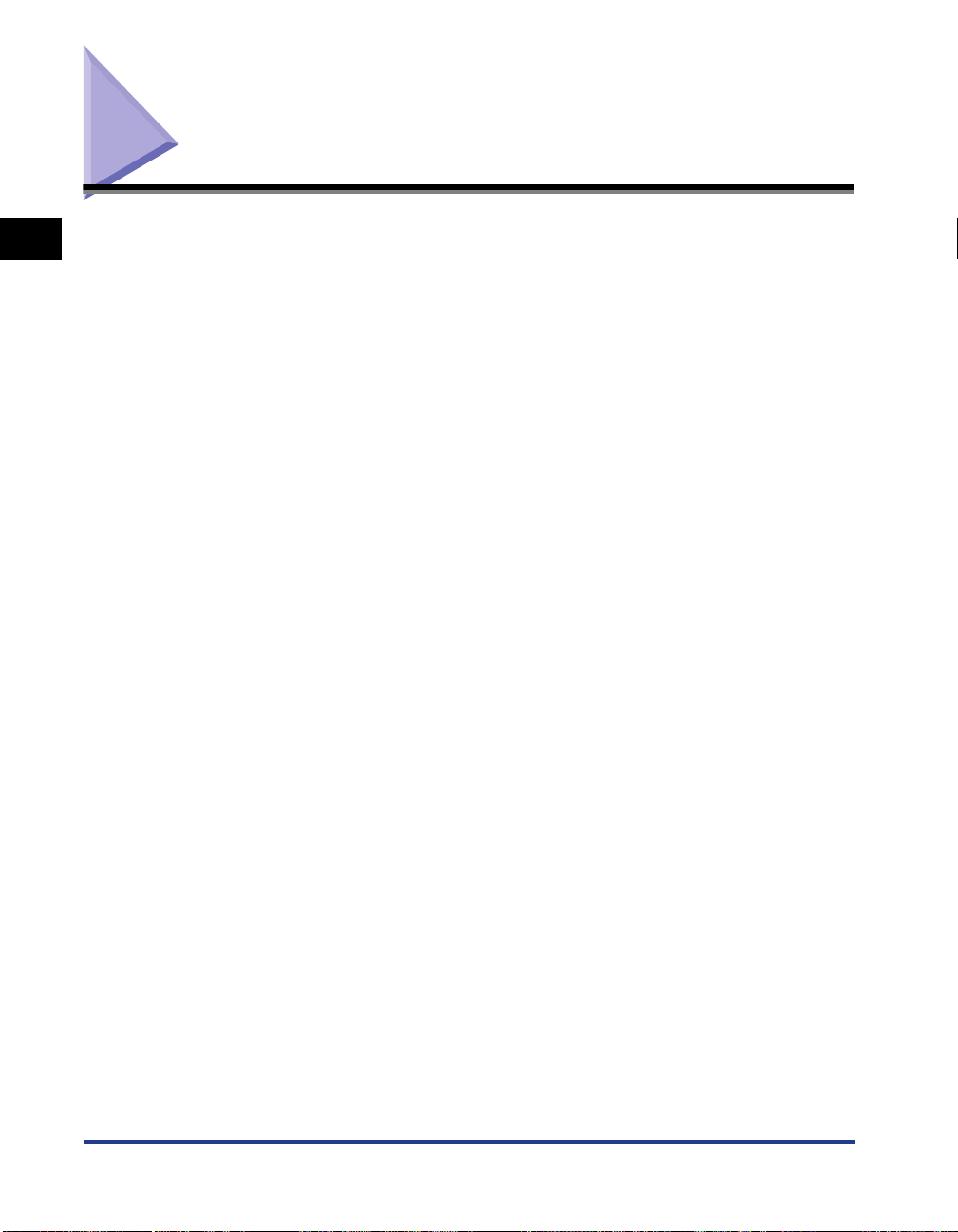
打印机特点
高性能打印系统 “CAPT”
1
在开始使用本打印机之前
■
LBP3000 配备了最新版本的可支持 Windows 操作系统的 CAPT (Canon Advanced Printing
Technology)软件。 该系统将打印过程中通常由打印机负责的数据处理任务交由计算机进
行批处理,从而充分利用计算机的处理能力来实现高速打印。 此外,计算机处理打印数据
的时间也得到缩短,同时打印机信息 (如打印过程中缺纸)将显示在计算机屏幕上。
标准配置中安装了高速 USB 2.0
■
借助于支持高速 USB 2.0 的接口,LBP3000 能够实现高达 480 Mbps 的传输速度。
■
打印速度快、打印品质卓越
打印速度最高可达每分钟 14 页。减轻了等待打印作业完成的压力。 本打印机配备了 600
dpi 分辨率的激光打印机引擎。 由于采用了佳能独有的 “自动图像细化”技术,实际打印
时有可能达到 2400 x 600 dpi 这一超高分辨率。 此外,由于灰度采用了抖动模式,因此,
打印照片和图形时能够获得完美逼真的再现效果。
■
支持多种网络
用作网络打印机时,可同时在客户机和服务器计算机上显示打印机状态。 在客户机和服务
器计算机上都可以进行作业控制。
■
支持各种类型的媒体
LBP3000 支持普通纸、索引卡片、信封 (信封 C5、信封 COM10、信封 DL、信封
Monarch)、标签纸、透明胶片以及各种其它纸张。 此外,尽管本打印机是 A4 尺寸打印
机,但可以利用缩印模式将 A3 和 B4 尺寸的文档缩印在 A4 纸张上。
还可以在非标准的自定义纸张尺寸上打印。
1-2
■
低功耗和快速启动
本打印机采用了创新性的请求式定影技术,这是佳能的专有技术,不仅节能,还可以实现
快速启动。 这项技术的优点是,在打印过程中只短暂地开启定影加热器,因而不需要时间
来预热打印机。 这样一来,您始终可以直接从待机模式下开始打印,而不会有任何延迟。
此外,由于采用了节能设计,打印机在待机模式下的平均能耗只有 2W。
■
体积小、噪音低
由于打印机主体设计紧凑,因此可以摆放在家庭或办公室的狭小空间内。
而降噪设计的优点是,即使正在打印,噪音也很小。 由于打印机在待机模式下绝无噪音,
因此即便是在深夜时使用,也不必担心会干扰他人。
打印机特点
Page 24
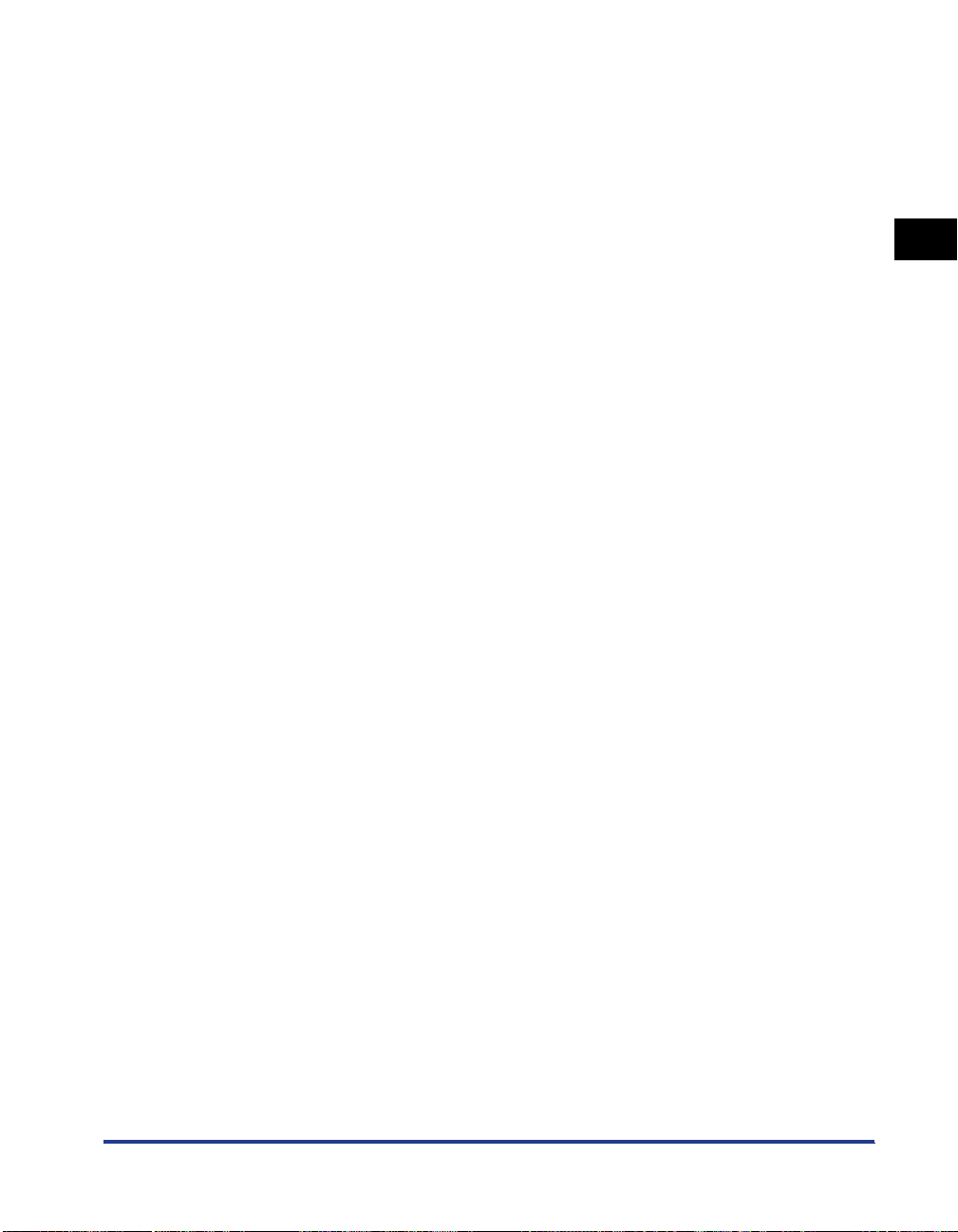
■
维护简便以及打印机状态窗口
本打印专用的硒鼓 (正宗佳能部件)采用一体式设计,将碳粉和感光鼓合二为一,因此便
于更换。
如果在打印过程中显示 “打印机状态窗口”,则可以通过该窗口中的图形和声音提示轻
松、清楚地了解打印机的工作状态,这就提高了打印机的整体可用性。
1
在开始使用本打印机之前
打印机特点
1-3
Page 25
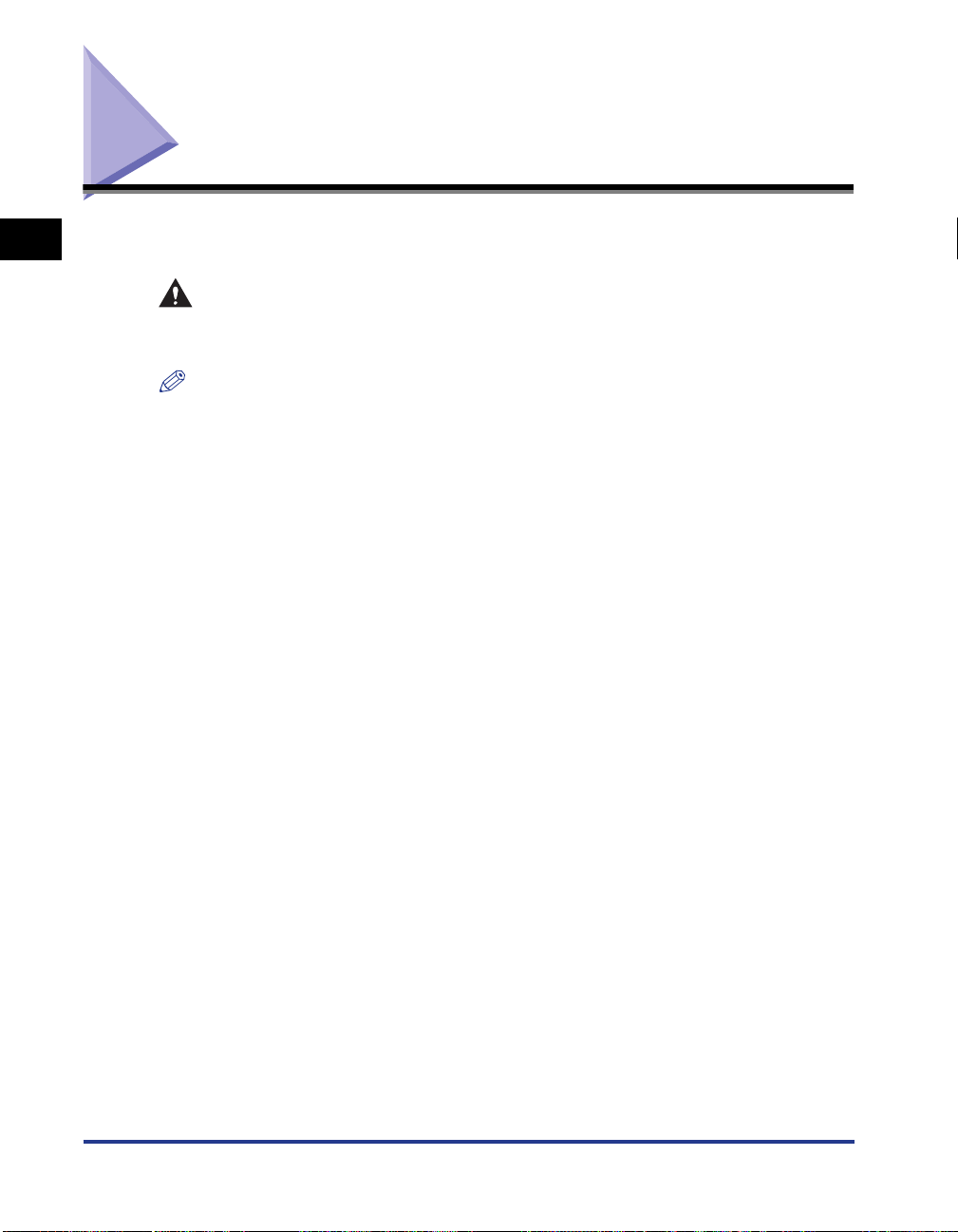
部件名称及功能
1
在开始使用本打印机之前
本节介绍本打印机每个部件的名称和功能,以便您能够正确地使用本打印机和充分
利用本打印机的所有功能。
注意
注解
请勿将本打印机安装在墙壁或其它物体会堵住打印机通风槽的地方。 如果通风槽被堵
住,则会导致打印机内部部件过热,而这可能会引发火灾。
如果有任何部件损坏,请与您购买本产品的商店联系。
1-4
部件名称及功能
Page 26
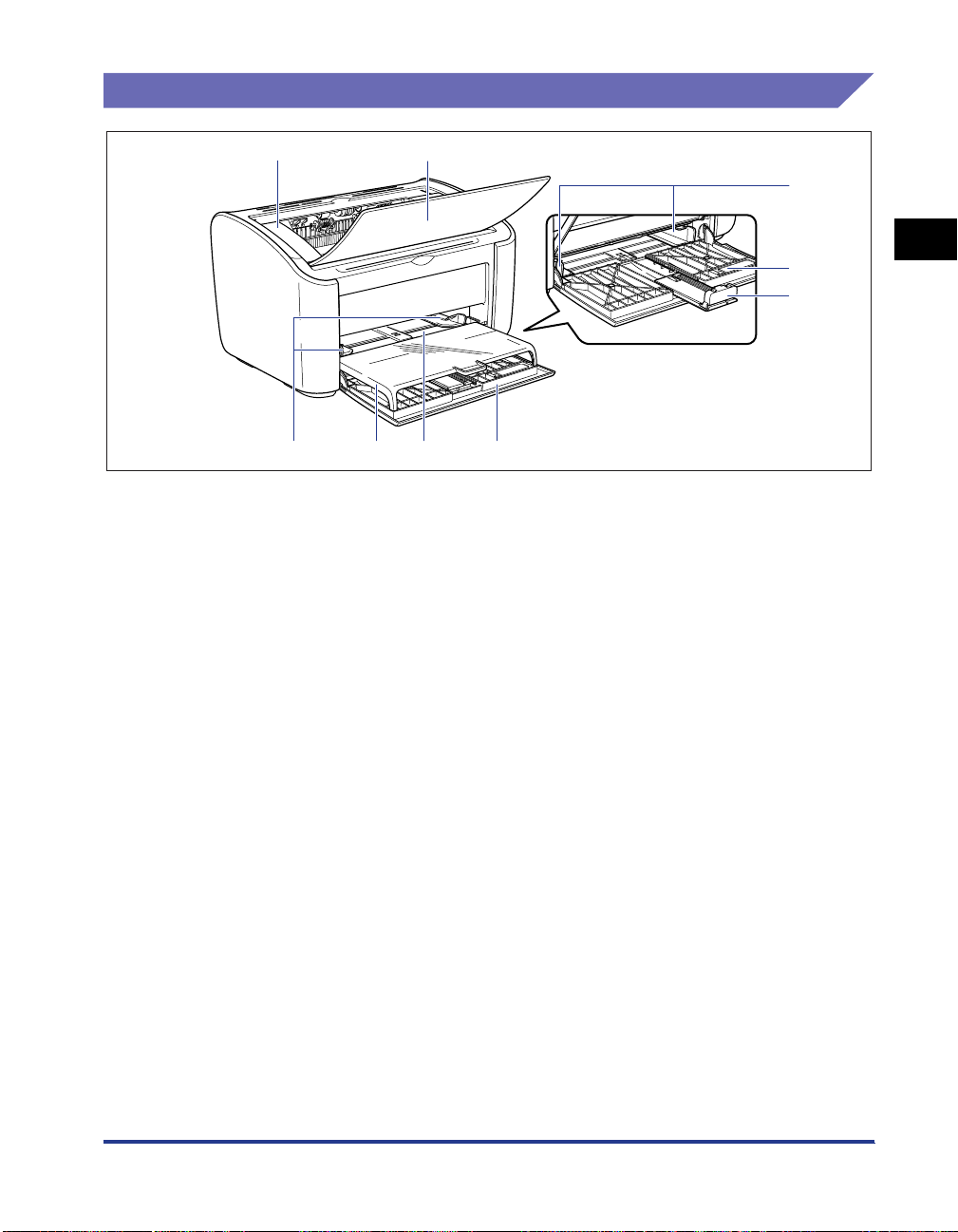
正面
a
hc
顶盖
aa
aa
更换硒鼓或清除卡纸故障时需要打开此盖。
(请参阅第 5-3 页、第 6-5 页)
输出托盘
bb
bb
协助收集已打印的纸张。
导纸器
cc
cc
可以根据纸张宽度调节导纸器,使纸张笔直送入打印
机。
小导纸器
dd
dd
在装入小尺寸的自定义纸张尺寸时,应将其附着在后
导纸器上。
b
fg
后导纸器
ee
ee
可调节该导纸器来适合装入的纸张,以使纸张的后沿
对齐。
多功能托盘
ff
ff
此托盘最多可容纳 150 张普通纸 (64 g/m2)。
(请参阅第 2-9 页)
手动送纸托盘
gg
gg
在以手动方式一次送入一张纸进行打印时,需要使用
此纸张来源。
(请参阅第 2-9 页)
托盘盖
hh
hh
在多功能托盘中装入纸张时需打开此盖。此托盘盖不
仅能防止多功能托盘中装入的纸张沾染灰尘,而且还
能在您向手动进纸托盘装入纸张时充当托盘。
c
1
d
e
在开始使用本打印机之前
部件名称及功能
1-5
Page 27
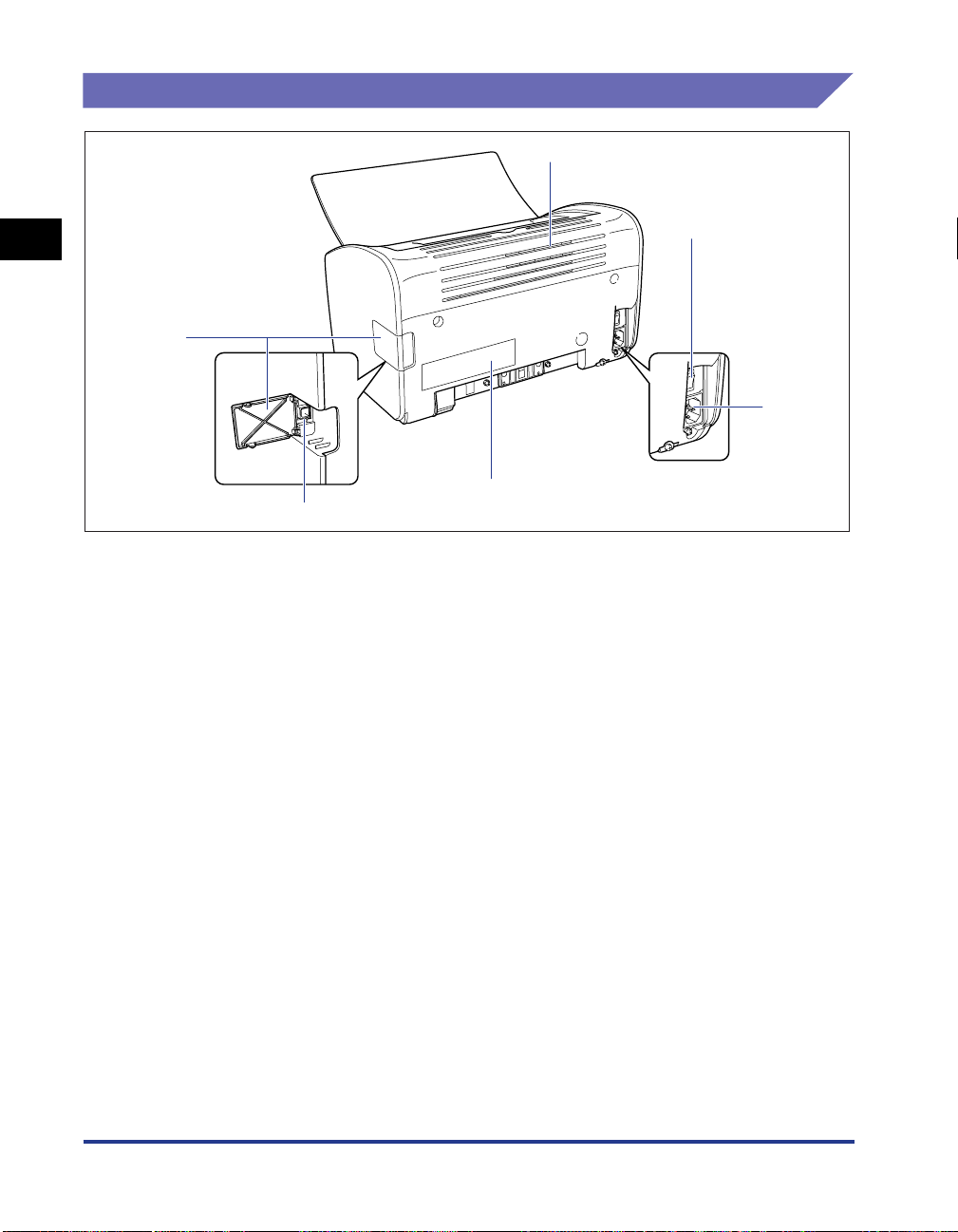
背面
a
1
f
在开始使用本打印机之前
aa
aa
通风槽
它们是用来冷却打印机内部部件的通风槽。 请勿堵
塞或遮挡通风槽。
bb
bb
电源开关
此开关用于打开 / 关闭打印机。
(请参阅第 1-14 页)
cc
cc
电源插孔
将提供的电源线连接到该插孔。
(请参阅第 1-9 页)
b
c
d
e
dd
dd
铭牌
还标有电流额定值及平均电流消耗。
ee
ee
USB 连接器
USB 电缆插入此连接器中。 可以使用此连接器将打
印机连接到计算机等设备上的 USB 端口。
(请参阅第 1-12 页)
ff
ff
USB 盖
连接或断开 USB 电缆连接时,需要打开此盖板。
1-6
部件名称及功能
Page 28
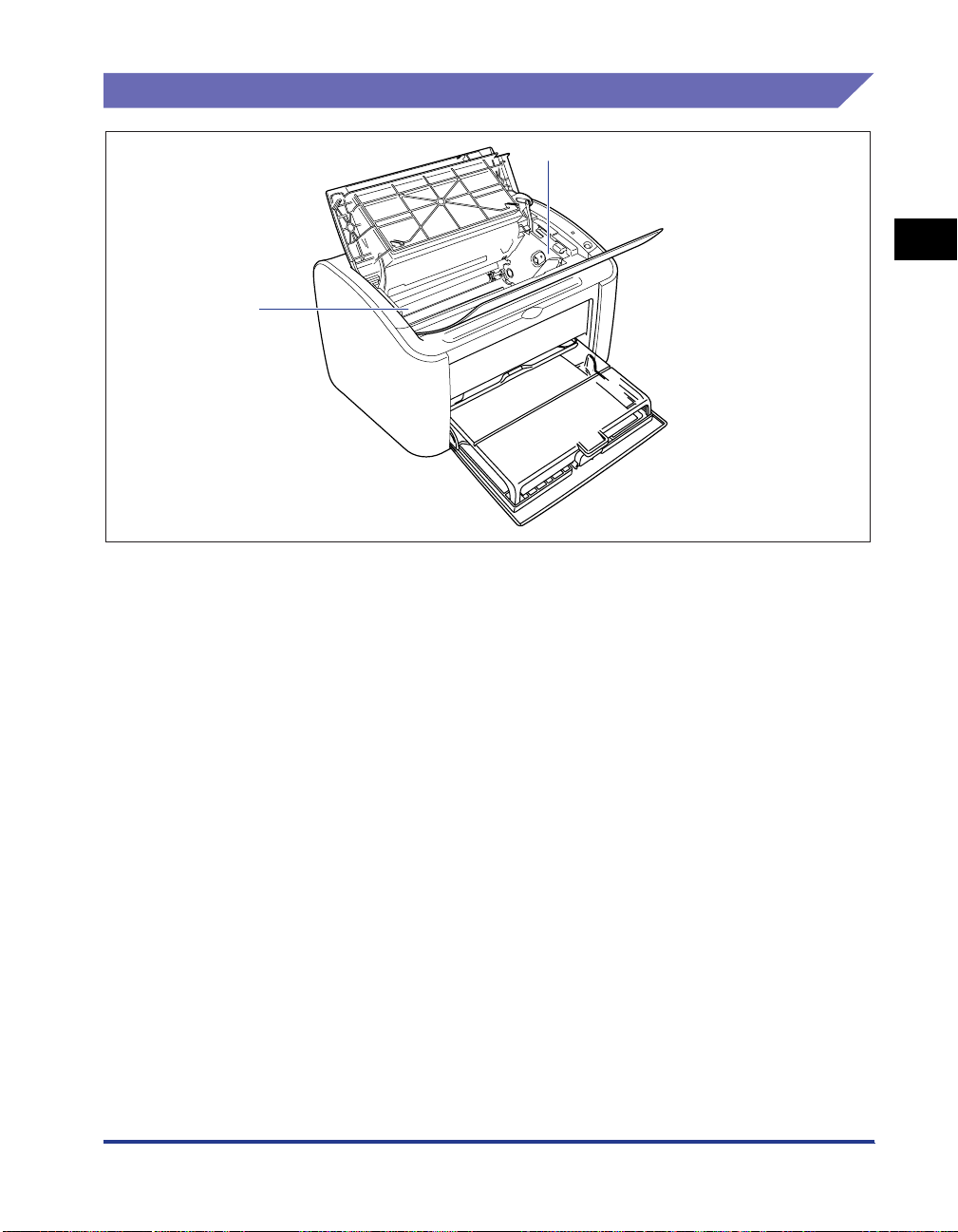
打印机内部
b
a
1
在开始使用本打印机之前
aa
aa
硒鼓导板
如果要安装硒鼓,请确保在推入硒鼓时,硒鼓边缘上
的突出部分与此导板对齐。
(请参阅第 5-6 页)
bb
bb
传输滚筒
这是一个非常重要的打印机部件,用于在打印时将碳
粉传输到纸张上。
部件名称及功能
1-7
Page 29
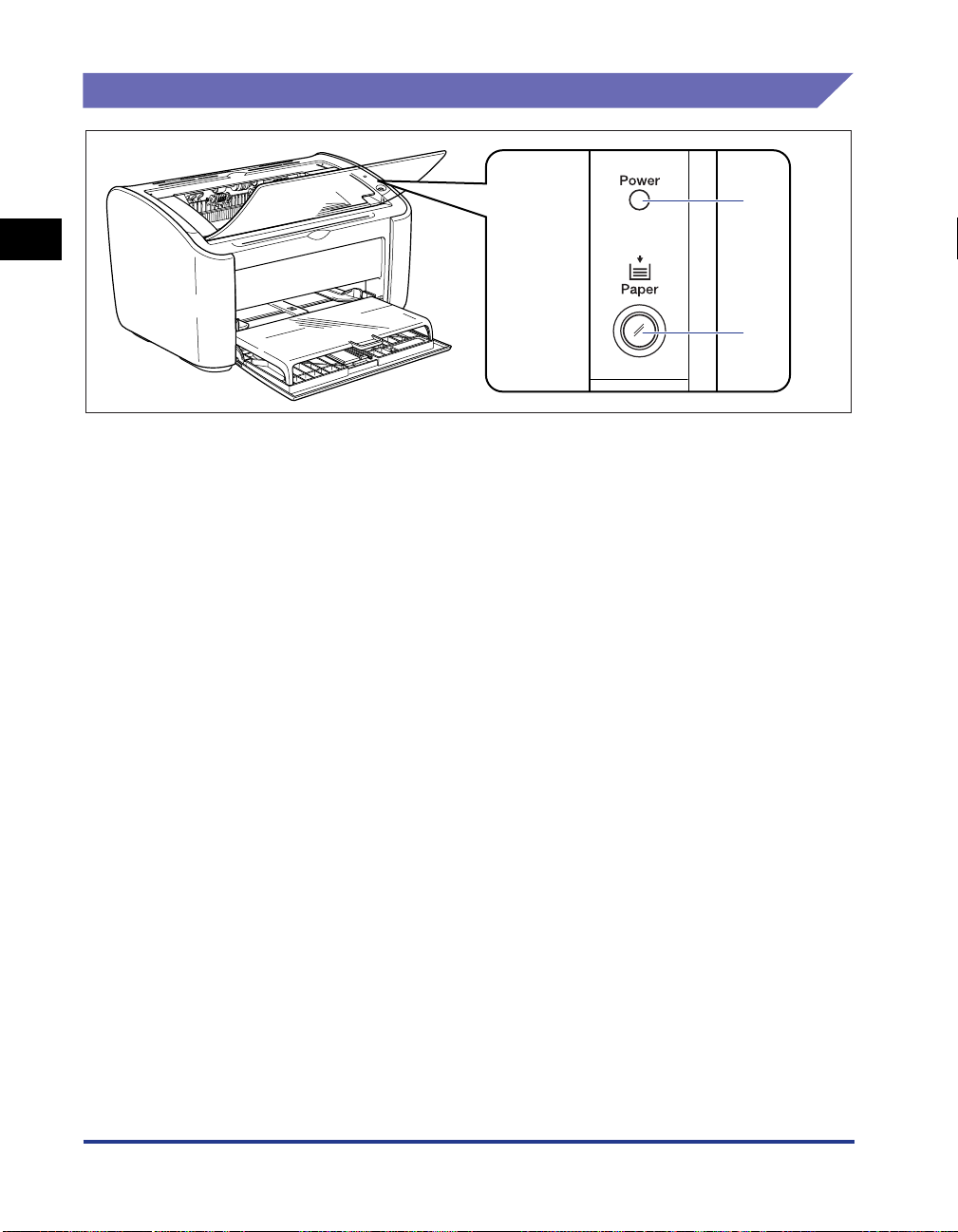
指示器和 Paper 键
a
1
b
Power 指示器
aa
aa
打开电源时,该指示灯亮起。
在开始使用本打印机之前
Paper 指示器 /Paper 键
bb
bb
打印机缺纸或进纸不正确时,此指示器将闪烁。 在
纸张托盘中添加纸张后,按此键可重新开始打印。
1-8
部件名称及功能
Page 30
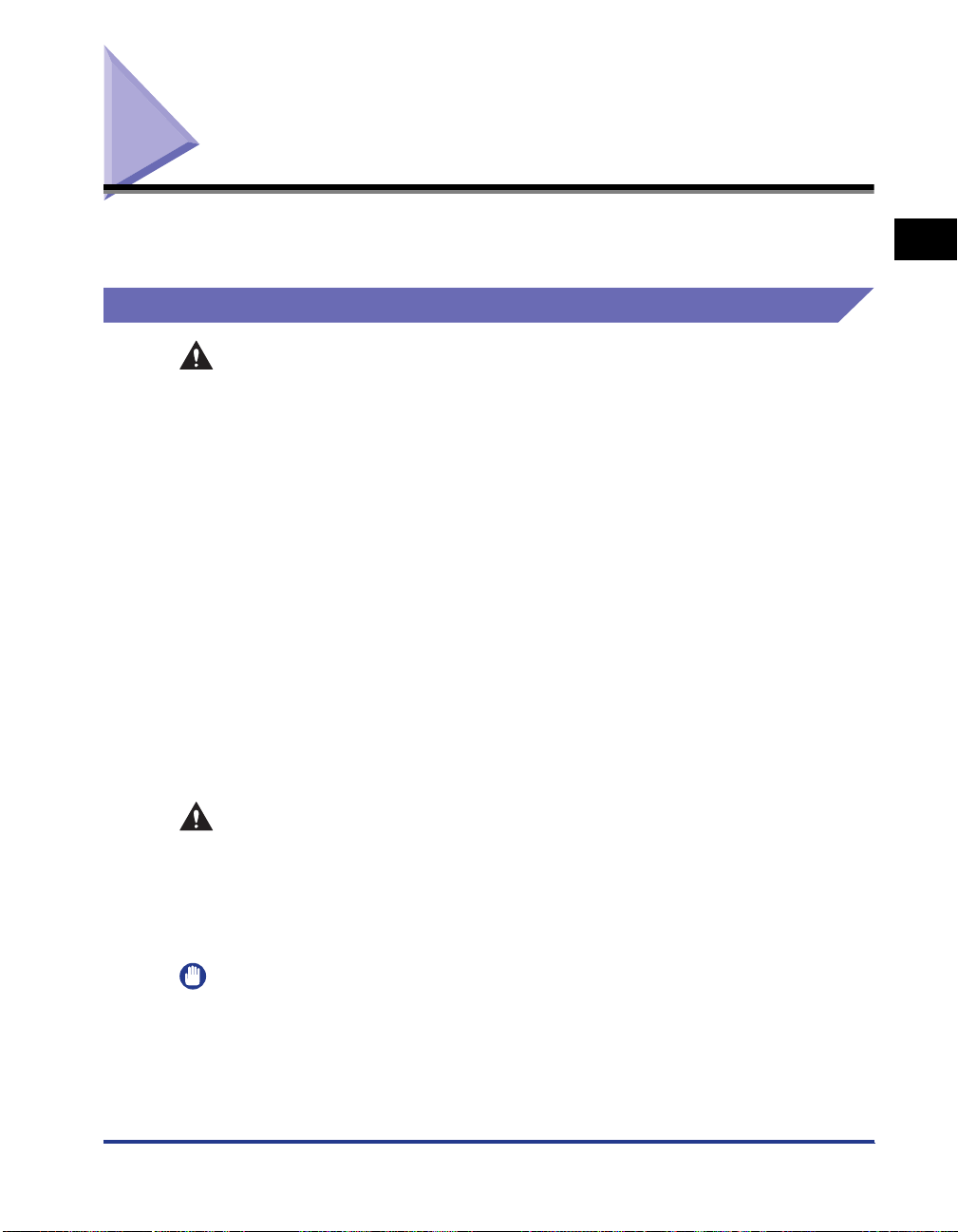
连接电源线
本节说明如何为打印机连接电源线。 连接打印机前,请参阅第 xiii 页的 “重要安
全说明”。
连接电源线
警告
•
请勿划伤、损坏或修改电源线。 请勿在电源线上放置重物、拉扯电源线或过度弯曲电
源线。 电源线的破损部分可能会有电流流出,而导致火灾或电击。
•
请勿将电源线置于任何加热设备附近。 否则,可能会熔化电源线的绝缘层,而导致火
灾或电击。
•
手上潮湿时请勿插拔电源线。 否则,可能会引起电击。
•
请勿在一个电源插座上连接过多设备。 否则,可能会引起火灾或电击。
•
请勿盘绕电源线或将其打结。 否则,可能会引起火灾或电击。
•
确保插头完全插入电源插座。 否则,可能导致火灾和电击。
•
请只使用提供的电源线。 否则,可能会引起火灾或电击。
•
原则上,不应使用加长线来连接打印机,也不应在一个电源插座上连接过多设备。 不
过,如果必须使用加长线或在一个电源插座上连接多个设备,则用户必须牢记以下注
意事项。 如果未能正确遵守这些警示,可能导致火灾或电击。
-请勿将加长线相互连接。
-使用打印机时,确保电源插头的电压与铭牌 (贴在打印机后部)上的电压相符。
-请确保所使用的加长线可以承载的电流大于铭牌 (贴在打印机后部)上标明的电流。
-使用加长线时,请解开捆绑在一起的电源线,然后将电源插头完全插入加长线插座,
以确保电源线与加长线之间连接稳固。
-请定期检查,以确保加长线不会过热。
1
在开始使用本打印机之前
注意
•
请只使用符合规定电压的电源。 否则,可能会引起火灾或电击。
•
拔下电源线时,务必紧紧抓住电源线的插头。 如果拉扯电源线,可能会损坏电源线
(如芯线外露或开路),而从破损部分流出的电流可能会导致火灾或电击。
•
无论何时拔出电源插头,都请确保电源插头周围没有物体。 在紧急情况下请勿拉拔电
源插头。
重要事项
•
不要将电源线插入计算机的附属插座上。
•
打印机应使用一个专用的交流电源插座。
•
不要将本打印机连接到不间断电源上。 发生断电时,打印机可能会出现故障,而且还有
导致打印机损坏的危险。
连接电源线
1-9
Page 31

1
1
2
在开始使用本打印机之前
确保关闭了打印机的电源开关。
如果电源开关的 “ ”侧已压入,则表明打印机已关闭。
将提供的电源线稳固地插入电源插孔中。
1-10
3
连接电源线
将电源插头插入交流电源插座。
Page 32

连接至计算机
本节介绍如何将打印机连接至计算机。
本打印机的标准配置中包含 USB 连接器,因此可使用 USB 电缆将其连接到计算
机。可以使用 USB 电缆将打印机连接到配备 USB 端口的计算机。
警告
如果您在打印机电源插头连接到电源插座时连接或断开 USB 电缆,切勿接触连接器的
•
金属部分。 否则,可能会引起电击。
计算机或打印机处于开机状态时,请勿拔出 USB 电缆。 否则,可能会导致打印机损
•
坏。
重要事项
本打印机使用双向通信。 尚未测试与单向通信设备连接的打印机的运行情况。 因此,佳
能不能保证使用单向打印服务器、USB 集线器和交换设备连接的打印机能够正常工作。
注解
本打印机的 USB 接口标准取决于它所连接的计算机上的操作系统,如下所示。 有关更多
•
详细信息,请咨询您购买打印机的商店。
-Windows 98/Me: USB 全速 (等同 USB1.1)
-Windows 2000/XP/Server 2003:USB 2.0 高速 /USB 全速 (等同 USB1.1)
使用 USB 电缆将本打印机连接到计算机时,请确保计算机厂商担保计算机的 USB 端口可
•
以正常工作。
仅对于亚洲国家/ 地区的 220-240 V 机型提供一根 USB 电缆。 对于其它国家 / 地区,请
•
根据计算机的规格准备此电缆。
1
在开始使用本打印机之前
确保关闭了计算机和打印机的电源。
1
连接至计算机
1-11
Page 33

2
打开 USB 盖。
1
3
将USB 电缆的 B 类(方形)端连接到打印机后部的 USB 连接器,
然后合上 USB 盖。
在开始使用本打印机之前
1-12
连接至计算机
Page 34

4
将 USB 电缆的 A 类 (扁形状)端连接到计算机的 USB 端口。
1
注解
如果您不能确定您的计算机支持哪种 USB 电缆,请与您购买计算机的商店联系。
在开始使用本打印机之前
连接至计算机
1-13
Page 35

打开 / 关闭打印机
1
使用打印机机身左侧的电源开关可以打开和关闭打印机。 为避免遭遇意外故障,请
务必记清操作步骤。
打开打印机
要开始使用打印机,请按下电源开关的 “ ”侧以打开打印机。 在执行自我诊断检
查后,打印机就可以打印了。
重要事项
•
在开始使用本打印机之前
•
“故障排除”。
•
1
关闭打印机后,请勿立即重新打开打印机。 如果您想在关闭打印机后再次打开打印机,
请于关闭打印机至少 10 秒钟后再打开。
如果打印机工作不正常,或者 “打印机状态窗口”中出现错误消息,请参阅第 6-1 页的
安装打印机后第一次打开打印机时,打印机可能会输出一张白纸。 这并不是故障。
按下电源开关的 “ ”侧以打开打印机。
1-14
打开 / 关闭打印机
Page 36

打印机的 Power 指示器亮起,打印机将运行自我诊断测试。 如果自我诊断测试过
程中未出错,打印机就可以打印了。
关闭打印机
请使用下列过程关闭打印机。
亮起
1
重要事项
如果打印机用作网络打印机,请确保其它计算机未在打印数据,然后再关闭打印机。
•
关闭打印机时,打印机内存中所有遗留的打印数据都会被删除。 如果您需要这些打印数
•
据,请等待至打印机打印完毕后再关闭电源。
打印机处于以下任何一种状态时,请勿关闭打印机:
•
-正在打印时
-在开机后正在运行自我诊断测试时
按下电源开关的 “ ”侧以关闭打印机。
1
重要事项
按下电源开关的 “ ”侧时,打印机的功耗为 0 W。
在开始使用本打印机之前
打开 / 关闭打印机
1-15
Page 37

1
在开始使用本打印机之前
1-16
打开 / 关闭打印机
Page 38

装入和传输纸张
本章介绍该打印机可以使用的纸张类型,以及如何装入和传输纸张。
纸张要求 ..................................2-2
适用的纸张 ....................................2-2
可打印区域 ....................................2-6
您不能使用的纸张 .................................2-7
存放空白纸张 ...................................2-8
存放打印的纸张 ..................................2-8
纸张来源 ..................................2-9
纸张来源类型 ...................................2-9
纸张来源容量 .................................. 2-10
纸张输出 ................................. 2-11
输出托盘类型 .................................. 2-11
输出托盘容量 .................................. 2-12
打印普通纸、重磅纸、标签纸和透明胶片 ................... 2-13
装入纸张 .................................... 2-13
选择打印机驱动程序设置并打印 .......................... 2-22
打印索引卡片 ............................... 2-26
装入索引卡片 .................................. 2-26
选择打印机驱动程序设置并打印 .......................... 2-29
打印信封 ................................. 2-33
装入信封 .................................... 2-33
选择打印机驱动程序设置并打印 .......................... 2-40
打印自定义尺寸纸张 (非标准尺寸纸张) ................... 2-43
装入自定义尺寸纸张 ............................... 2-43
选择打印机驱动程序设置并打印 .......................... 2-52
2
第章
2-1
Page 39

纸张要求
适用的纸张
2
装入和传输纸张
为了最充分地利用本打印机的各项功能,应使用合适的纸张类型。 如果使用质量低
劣的纸张,打印质量将下降,而且容易卡纸。
重要事项
•
在以下情况下,将启动防止打印机因过热等因素而损坏的防护功能,届时会使打印速度下
降。
-在 B5、A5 或 Executive 尺寸的纸张上连续打印时,打印速度可能会降至 3.9 ppm 钟。
•
如果在 Letter 尺寸的纸张上打印文档,则打印速度可能会降低。
•
请将每种纸张类型的纸张容量作为可以连续打印的纸张数量的参考值。
纸张尺寸
本打印机可以使用下列纸张尺寸。 符号 表示能够装入的纸张, 表示不能装入
的纸张。
纸张尺寸
A4
B5
A5
Legal
Letter
Executive
自定义纸张尺寸
宽度: 76.2 毫米到 215.9 毫米
长度: 127.0 毫米到 355.6 毫米
信封 DL 110.0 毫米 x 220.0 毫米
信封 COM10 105.0 毫米 x 241.0 毫米
信封 C5 162.0 毫米 x 229.0 毫米
信封 Monarch 98.4 毫米 x 190.5 毫米
索引卡片 76.2 毫米 x 127.0 毫米
多功能托盘 手动送纸托盘
纸张来源
2-2
纸张要求
Page 40

纸张类型
本打印机可以使用下列纸张类型。 符号 表示能够装入的纸张, 表示不能装入
的纸张。
纸张类型 打印机驱动程序设置
纸张来源
多功能托盘 手动送纸托盘
普通纸
(64 至 90 g/m
重磅纸
(91 至 163 g/m
2
)
2
)
[ 普通纸 ]、
[ 普通纸 L]
[ 重磅纸 ]、
[ 重磅纸 H]
*1
*2
透明胶片 [ 透明胶片 ]
标签纸 [ 普通纸 ]
索引卡片
信封
*1如果使用 [ 普通纸 ] 设置时打印出的纸张过分卷曲,请选择 [ 普通纸 L]。
2
*
如果您希望改善使用 [ 重磅纸 ] 设置所获得的打印结果的定影品质,请选择 [ 重磅纸 H]。
3
*
打印标签纸时,请将纸张类型设置设为 [ 普通纸 ]。
4
*
如果要打印索引卡片或信封,在选择纸张尺寸后,打印机将自动选择相应的打印模式。 可以使用 [ 页面设置] 选项
卡上的 [ 输出尺寸 ] 设置来更改纸张尺寸。
■
普通纸
*3
*4
*4
本打印机可以打印的普通纸的宽度为 76.2 至 215.9 毫米,长度为 127.0 至 355.6 毫
米,重量为 64 至 90 g/m
Executive。
■
重磅纸
2
,包括以下标准纸张尺寸:A4、B5、A5、Legal、Letter 和
本打印机可以打印的重磅纸的宽度为 76.2 至 215.9 毫米,长度为 127.0 至 355.6 毫
米,重量为 91 至 163 g/m
Executive。
2
,包括以下标准纸张尺寸:A4、B5、A5、Legal、Letter 和
2
装入和传输纸张
■
透明胶片
该打印机可以打印 A4 和 Letter 尺寸的透明胶片。
重要事项
由于透明胶片容易相互粘在一起,因此在装入透明胶片之前,应将透明胶片完全捻开。
纸张要求
2-3
Page 41

■
标签纸
本打印机可以打印 A4 和 Letter 尺寸的标签纸。
重要事项
请勿使用本打印机打印下列类型的标签纸。 使用属于以下任何一种情况的标签纸都可能
导致难于清除的卡纸故障或导致打印机损坏。
-脱落或部分使用的标签
-极易从衬纸上脱落的标签
-露胶的标签
2
装入和传输纸张
■
索引卡片
可以使用本打印机打印索引卡片。
重要事项
只可将索引卡片装入手动送纸托盘。
■
信封
以下是本打印机可以使用的信封:
信封 DL
110.0 毫米 x 220.0 毫米
(4.33 英寸 x 8.66 英寸)
信封 COM10
104.9 毫米 x 241.3 毫米
(4.13 英寸 x 9.50 英寸)
*不能使用短边上有开口的信封。
98.4 毫米 x 190.5 毫米
(3.88 英寸 x 7.50 英寸)
162.0 毫米 x 229.0 毫米
(6.38 英寸 x 9.02 英寸)
信封 Monarch
信封 C5
重要事项
以下是本打印机无法使用的信封。使用其中任何一种信封都可能会导致难于清除的卡纸故
•
障或导致打印机损坏。
-带扣件或搭扣的信封
-带地址窗的信封
-表面有胶的信封
-起皱或有折痕的信封
-粘胶部分不平坦的劣质信封
-形状不规则的信封
在装入信封之前,请向下按信封叠以排出残留的空气,然后沿信封的折叠边用力下按。
•
请勿在信封的反面 (粘胶的一面)打印。
•
在打印信封时打印速度会降低。
•
2-4
纸张要求
Page 42

注解
打印信封时可能会使信封起皱。
纸张尺寸缩写
多功能托盘和手动送纸托盘上标明了下列纸张尺寸的缩写。
纸张尺寸 导纸器
Legal LGL
Letter LTR
Executive EXEC
2
装入和传输纸张
纸张要求
2-5
Page 43

.
可打印区域
本打印机的可打印区域如下所示:
■
普通纸 / 重磅纸 / 透明胶片 / 标签纸
可以在下列区域内打印。
毫米
5
2
毫米
4
装入和传输纸张
■
毫米
6
毫米
5
信封 / 索引卡片
最多可打印到离信封边缘 10 毫米的区域。
根据您所使用的应用程序,可能需要调整打印位置。
(示例:信封 COM10)
10 毫米
104.9 毫米
(4.13 英寸)
241.3 毫米
(9.50 英寸)
10 毫米
10 毫米
10 毫米
2-6
纸张要求
Page 44

您不能使用的纸张
为了避免出现卡纸等问题和其它故障,不应使用以下纸张类型:
重要事项
•
容易卡住的纸张
-太薄或太厚的纸张
-形状不规则的纸张
-潮湿的纸张
-破损的纸张
-粗糙、极度光滑或有光泽的纸张
-带装订孔或穿孔的纸张
-卷曲或有折痕的纸张
-有特殊涂层的纸张 (适用于喷墨打印机的涂层纸等)
-极易从衬纸上脱落的标签
-复印机或其它激光打印机已打印的纸张。(纸张的另一面也无法使用。)
-边缘参差不齐的纸张
-起皱的纸张
-边角折叠的纸张
•
在高温下变质的纸张
-上面有墨水,而墨水在定影单元的高温 (约 150
蒸发或排放有害气体的纸张。
-热敏感纸
-处理过的彩色纸
-有特殊涂层的纸张 (适用于喷墨打印机的涂层纸等)
-表面有胶的纸张
•
会导致打印机故障或损坏打印机的纸张
-复写纸
-有钉书钉、回形针、丝带或其它带子的纸张
-复印机或其它激光打印机已打印的纸张。(纸张的另一面也无法使用。)
•
碳粉很难粘附的纸张
-表面粗糙的纸张
-有特殊涂层的纸张 (适用于喷墨打印机的涂层纸等)
-包含粗纤维的纸张
℃
或 302
°
F
)作用下会融化、燃烧、
2
装入和传输纸张
纸张要求
2-7
Page 45

存放空白纸张
2
装入和传输纸张
存放打印的纸张
如果存放不当,即便是标准纸张也会变质。 质量下降的纸张可能会导致进纸故障和
卡纸,并可能会降低打印质量。
存放纸张时请遵守以下准则:
重要事项
•
远离潮湿的地方存放纸张,因为在潮湿的环境下纸张的质量会下降。
•
新纸张应装在纸张包装袋中,以防潮湿和干燥。 请保护好包装袋,需要用纸时再将其打
开。 还应将不用的纸张重新装入包装袋。
•
将纸张存放在平坦的表面上。
•
请勿将纸张存放在可能会积水或有潮气的地板上。
•
请勿将纸张存放在会使纸张卷曲或产生折叠的地方。
•
请勿将纸张垂直存放或使一堆纸张中存放的叠数过多。
•
避免将纸张存放在受阳光直射、潮湿或干燥的地方。
•
如果纸张的存放区域与纸张的使用地点在温度上差异极大,请将纸张置于使用区域约一天
之后再使用,以使纸张适应新的环境。 温度和湿度的骤然变化可能会使纸张卷曲或起皱。
在处理或存放使用该打印机打印的文档时,请注意以下几点:
重要事项
•
请勿存放在透明文件夹中或与其它 PVC 材料一起存放。 否则,可能会导致碳粉分解,并
使纸张粘附在 PVC 材料上。
•
粘贴纸张时,请务必使用不溶解的胶水。 使用可溶解的胶水可能会导致碳粉分解。 第一
次使用胶水时,使用前应在不需要的打印件上测试一下。
每次叠放打印件时,请检查文档是否完全干燥。 如果在打印件尚未完全干燥的情况下进
行叠放,碳粉可能会分解。
•
将纸张存放在平坦的表面上。 如果纸张折叠或起皱,碳粉可能会脱落。
•
请勿将其存放在高温环境中。 否则可能会使碳粉融化,进而发生褪色。
•
如果要长期 (2 年或更长时间)存放打印件,请将它们存放在装订夹等装置中 (由于纸
张会变色,因此长期存储可能会导致打印件褪色。)
2-8
纸张要求
Page 46

纸张来源
纸张来源类型
本打印机可以使用以下纸张来源:
■
纸张来源 / 容量
手动送纸托盘:1 张
多功能托盘: 约 150 张 (普通纸:64 g/m2)
手动送纸托盘
多功能托盘
重要事项
通过多功能托盘打印时,请确保手动送纸托盘中没有纸张。 如果手动送纸托盘中有纸张,
则将从手动送纸托盘进纸,因为手动送纸托盘的优先级高于多功能托盘。
2
装入和传输纸张
纸张来源
2-9
Page 47

纸张来源容量
2
装入和传输纸张
纸张类型
2
普通纸 (64 g/m
重磅纸 (128 g/m
透明胶片 大约 100 张 1 张
标签纸 大约 50 张 1 张
索引卡片 - 1 张
信封 1 张 1张
)大约150 张 1 张
2
)大约60张1张
多功能托盘 手动送纸托盘
纸张来源
2-10
纸张来源
Page 48

纸张输出
输出托盘类型
纸张从打印机顶部的输出托盘输出,打印面向下。 如果要打印到输出托盘,请打开
输出托盘。
不使用打印机时,请合上输出托盘。
2
装入和传输纸张
纸张输出
2-11
Page 49

重要事项
打印期间及打印结束后不久,输出托盘周围区域会变得很热。 从输出托盘中收集纸张或
清除卡纸时,请小心不要触碰输出托盘周围的区域。
2
注解
输出托盘最多可装入约 100 张普通纸 (64 g/m2)。 纸张容量视纸张类型和纸张尺寸而
有所不同。 有关详细信息,请参阅第 2-12 页的 “输出托盘容量”。
装入和传输纸张
输出托盘容量
* 实际纸张容量视打印机的安装环境以及所用纸张的类型和尺寸而有所不同。
纸张类型 输出托盘 *
2
普通纸 (64 g/m
重磅纸 (128 g/m
透明胶片 大约 10 张
标签纸 大约 10 张
索引卡片 大约 10 张
信封 大约 10 张
)大约100 张
2
)大约30张
2-12
纸张输出
Page 50

打印普通纸、重磅纸、标签纸和透明胶片
本节介绍如何打印普通纸、重磅纸、标签纸及透明胶片。
有关打印自定义尺寸纸张的详细信息,请参阅第 2-43 页的 “打印自定义尺寸纸张
(非标准尺寸纸张)”。
装入纸张
可以在多功能托盘或手动送纸托盘中装入纸张。 如果要连续打印,请在多功能托盘
中装入纸张。
2
如果要打印一页尺寸和类型与多功能托盘中已装入纸张不同的纸张,请在手动送纸
托盘中装入该纸张。
重要事项
•
通过多功能托盘打印时,请确保手动送纸托盘中没有纸张。 如果手动送纸托盘中有纸张,
则将从手动送纸托盘进纸,因为手动送纸托盘的优先级高于多功能托盘。
•
当打印机通过多功能托盘打印时,请勿在手动送纸托盘中装入纸张。 否则,在手动送纸
托盘中装入的纸张会送入打印机,从而导致重叠进纸和卡纸故障。
•
不要装入边缘参差不齐、皱折或极度卷曲的纸张。 否则,可能会导致卡纸和打印机故障。
•
有关可以使用的纸张的详细信息,请参阅第 2-2 页的 “适用的纸张”。
•
请勿使用本打印机打印下列类型的标签纸。 使用属于以下任何一种情况的标签纸都可能
导致难于清除的卡纸故障或导致打印机损坏。
-脱落或部分使用的标签
-极易从衬纸上脱落的标签
-露胶的标签
装入和传输纸张
打印普通纸、重磅纸、标签纸和透明胶片
2-13
Page 51

2
装入和传输纸张
在多功能托盘中装入纸张
执行以下过程可将纸张装入多功能托盘。
始终应将纸张纵向装入多功能托盘。
重要事项
•
正在打印时,请勿触摸或拉出多功能托盘中的纸张。 否则,可能会使打印机发生故障。
•
如果在多功能托盘中还有纸时为其加纸,请取出剩余的纸张,将它们与要添加的纸张对
齐,然后再装入该托盘。
•
请将每种纸张类型的纸张容量作为可以连续打印的纸张数量的参考值。
1
向上打开托盘盖直至其停止
a
aa
aa
,然后拉出后面纸张导板
b
bb
bb
。
2-14
打印普通纸、重磅纸、标签纸和透明胶片
Page 52

2
外推侧面导纸器,使其比实际纸张宽度略宽少许。
在装入透明胶片或标签前,分若干次取少量捻开,并使边角对齐。
3
2
分若干次取少量完全捻开。 将纸张在平坦的表面上轻扣几
次,使边角对齐。
注意
装入透明胶片或标签纸时,小心不要被透明胶片或标签纸的边缘割伤手。
重要事项
•
确保完全捻开透明胶片和标签纸,然后再装入。 如果捻开的程度不够,将一次送入
多张,从而导致卡纸故障。
•
在捻开或对齐透明胶片时,应设法捏住胶片的边缘,以免触摸到打印面。
•
小心不要让指尖、灰尘或油污在透明胶片的打印面留下印记或污渍。 否则,可能会
降低打印质量。
装入和传输纸张
打印普通纸、重磅纸、标签纸和透明胶片
2-15
Page 53

4
轻轻放入纸张,打印面向上,直至纸张触及托盘后沿。
确保装入的纸张厚度不超过纸张限制导板。
纸张限制导板
2
装入和传输纸张
注意
装入纸张时,小心不要被纸张边缘割伤手。
重要事项
•
多功能托盘中可装入的纸张数量如下所示。检查纸张限制导板和纸张之间是否有足
够大的间隙。 如果没有间隙,请略微减少纸张的数量。
-普通纸 :约 150 张 (64 g/m
-重磅纸 :约 60 张 (128 g/m
-透明胶片 :约 100 张
-标签纸 :约 50 张
•
如果剪切的纸张边缘没有对齐,则可能会发生双页进纸。 在这种情况下,请在装纸
前将纸张的边缘在平整的表面上完全对齐。
分若干次取少量完全捻开。 将纸张在平坦的表面上轻扣几
•
平整地装入纸张。
•
如果纸叠后缘没有正确对齐,则可能会导致进纸错误或卡纸。
•
如果纸张卷曲或边角折叠,请在装入之前压平。
2
)
2
)
次,使边角对齐。
2-16
打印普通纸、重磅纸、标签纸和透明胶片
Page 54

注解
要在信笺纸或已印有徽标的纸张上进行打印,装入纸张时应将打印面向上,且使纸
张顶部进到最末端。
2
装入和传输纸张
滑动导纸器,使其贴近纸叠的两侧。
5
打印普通纸、重磅纸、标签纸和透明胶片
2-17
Page 55

重要事项
始终确保导纸器与纸张宽度对齐。 如果导纸器太松或太紧,则无法正确进纸并会导
致卡纸。
2
装入和传输纸张
调整后面纸张导板使之适合纸张尺寸
6
aa
,然后关闭托盘盖
aa
bb
。
bb
b
a
重要事项
如果缺纸而需要在托盘中加纸,Paper 指示器将闪烁。 按 (Paper 键)可继续打
印。
2-18
打印普通纸、重磅纸、标签纸和透明胶片
Page 56

在手动送纸托盘中装入纸张
执行以下过程可将纸张装入手动送纸托盘。
始终应将纸张纵向装入手动送纸托盘。
重要事项
•
只可在手动送纸托盘中装入一张纸。
•
如果将打印机设置为打印多份或多页,则无法从手动送纸托盘打印。 如果执行设置为打
印多份或多页的打印作业,第二页及后续各页将从多功能托盘进纸,而不考虑其中的纸张
尺寸和纸张类型。
•
正在打印时,请勿触摸或拉出手动送纸托盘中的纸张。 否则,可能会使打印机发生故障。
2
装入和传输纸张
1
外推侧面导纸器,使其比实际纸张宽度略宽少许。
打印普通纸、重磅纸、标签纸和透明胶片
2-19
Page 57

2
轻轻放入纸张,打印面向上,直至纸张触及托盘后沿。
确保装入的纸张厚度不超过纸张限制导板。
纸张限制导板
2
装入和传输纸张
注意
装入纸张时,小心不要被纸张边缘割伤手。
重要事项
•
平整地装入纸张。
•
如果纸张卷曲或边角折叠,请在装入之前压平。
2-20
打印普通纸、重磅纸、标签纸和透明胶片
Page 58

注解
要在信笺纸或已印有徽标的纸张上进行打印,装入纸张时应将打印面向上,且使纸
张顶部进到最末端。
2
装入和传输纸张
滑动导纸器,使其贴近纸叠的两侧。
3
打印普通纸、重磅纸、标签纸和透明胶片
2-21
Page 59

重要事项
如果缺纸而需要在托盘中加纸,Paper 指示器将闪烁。 按 (Paper 键)可继续打
•
印。
始终确保导纸器与纸张宽度对齐。 如果导纸器太松或太紧,则无法正确进纸并会导
•
致卡纸。
2
选择打印机驱动程序设置并打印
本节介绍如何更改打印机驱动程序设置。
装入和传输纸张
1
从应用程序的 [文件] 菜单中选择 [打印]。 从 [名称] 或 [打印机名
称] 字段中选择打印机的名称,然后单击 [ 属性 ]。
此时将显示打印机的 [ 属性 ] 对话框。
2-22
打印普通纸、重磅纸、标签纸和透明胶片
Page 60

2
显示 [页面设置] 选项卡,然后将 [页面尺寸 ] 的值设置为您在应用
程序中创建的文档的尺寸。
将[输出尺寸 ] 设置设为根据需要装入打印机的纸张的尺寸。
3
打印透明胶片或标签时请选择 [A4] 或 [Letter]。
当页面尺寸与多功能托盘中装入的纸张的尺寸相同时,由于不需要更改设置,请
保留其设置 [ 匹配页面尺寸 ]。
2
装入和传输纸张
重要事项
如果 [ 页面尺寸 ] 和 [ 输出尺寸 ] 的设置不同,打印机会自动放大或缩小打印内容。
•
如果将 [ 输出尺寸 ] 设置为 [Letter],则打印速度可能会降低。
•
打印普通纸、重磅纸、标签纸和透明胶片
2-23
Page 61

4
显示 [纸张来源] 选项卡,将[纸张类型 ] 设置为在打印机中装入的
纸张的类型。
对于普通纸和标签、厚纸以及透明胶片,请将此项分别设置为 [ 普通纸 ]、[ 重磅
纸] 和[透明胶片 ]。
2
装入和传输纸张
注解
在将 [ 纸张类型 ] 设置为 [ 普通纸 ] 时,如果打印普通纸(64 至 90g/m2)时纸张过
•
度卷曲,请尝试将 [ 纸张类型 ] 设置设为 [ 普通纸 L]。
如果您希望改善使用 [ 重磅纸] 设置所获得的打印结果的定影品质,请选择 [重磅纸
•
H]。
5
单击 [ 确定 ],关闭 [ 属性 ] 对话框。
2-24
打印普通纸、重磅纸、标签纸和透明胶片
Page 62

6
单击 [ 确定 ],开始打印。
2
装入和传输纸张
打印普通纸、重磅纸、标签纸和透明胶片
2-25
Page 63

打印索引卡片
本节介绍如何打印索引卡片。
2
装入索引卡片
装入和传输纸张
只可将索引卡片装入手动送纸托盘。
在手动送纸托盘中装入索引卡片
执行以下过程可将索引卡片装入手动送纸托盘。
始终应将索引卡片纵向装入手动送纸托盘。
重要事项
•
只可在手动送纸托盘中装入一张索引卡片。
•
如果将打印机设置为打印多份或多页,则无法从手动送纸托盘打印。 如果执行设置为打
印多份或多页的打印作业,第二页及后续各页将从多功能托盘进纸,而不考虑其中的纸张
尺寸和纸张类型。
•
正在打印时,请勿触摸或拉出手动送纸托盘中的索引卡片。 否则,可能会使打印机发生
故障。
1
外推侧面导纸器,使其比实际纸张宽度略宽少许。
2-26
打印索引卡片
Page 64

2
轻轻放入索引卡片,打印面向上,直至索引卡片触及托盘后沿。
确保装入的索引卡片厚度不超过纸张限制导板。
纸张限制导板
注意
装入索引卡片时,小心不要让其边缘割伤手。
重要事项
如果索引卡片翘曲,请将其平整后再装入。
•
平整地装入索引卡片。
•
如果索引卡片后沿没有正确对齐,则可能会导致进纸错误或卡纸。
•
如果索引卡片前沿卷曲或边角折叠,请在装入之前将其压平。
•
2
装入和传输纸张
打印索引卡片
2-27
Page 65

注解
要在印有徽标的索引卡片上打印,装入索引卡片时应使打印面向上,且让索引卡片
的顶部位于末端。
ABC
2
装入和传输纸张
ABC
3
滑动导纸器,使其贴靠索引卡片的两侧。
2-28
打印索引卡片
Page 66

重要事项
如果索引卡片用完而需要在托盘中添加索引卡片,Paper 指示器将闪烁。 按
•
(Paper 键)可继续打印。
始终应确保导纸器与索引卡片的宽度相符。如果导纸器过松或过紧,则无法正确送
•
入索引卡片,而导致索引卡片卡塞。
选择打印机驱动程序设置并打印
本节介绍如何设定打印机驱动程序设置。
2
从应用程序的 [文件] 菜单中选择 [打印]。 从 [名称] 或 [打印机名
1
称] 字段中选择打印机的名称,然后单击 [ 属性 ]。
此时将显示打印机的 [ 属性 ] 对话框。
装入和传输纸张
打印索引卡片
2-29
Page 67

2
显示 [页面设置] 选项卡,然后将 [页面尺寸 ] 的值设置为您在应用
程序中创建的文档的尺寸。
2
装入和传输纸张
注解
如果将页面尺寸设置为 [ 索引卡片 ],将显示以下消息,而纸张类型将自动发生变
化。
2-30
打印索引卡片
Page 68

3
根据需要将 [ 输出尺寸 ] 设置为 [ 索引卡片 ]。
当页面尺寸与多功能托盘中装入的纸张的尺寸相同时,由于不需要更改设置,请
保留其设置 [ 匹配页面尺寸 ]。
重要事项
如果 [ 页面尺寸 ] 和 [ 输出尺寸 ] 的设置不同,打印机会自动放大或缩小打印内
容。
2
装入和传输纸张
4
单击 [ 确定 ],关闭 [ 属性 ] 对话框。
打印索引卡片
2-31
Page 69

5
单击 [ 确定 ],开始打印。
2
装入和传输纸张
2-32
打印索引卡片
Page 70

打印信封
本节介绍如何打印信封。
装入信封
可以在多功能托盘或手动送纸托盘中装入信封。 无论是使用多功能托盘还是手动送
纸托盘,每次都只能装入一个信封。
如果要打印一个尺寸和类型与多功能托盘中已装入的纸张不同的纸张,请在手动送
纸托盘中装入此纸张。
重要事项
•
通过多功能托盘打印时,请确保手动送纸托盘中没有纸张。 如果手动送纸托盘中有纸张,
则将从手动送纸托盘进纸,因为手动送纸托盘的优先级高于多功能托盘。
•
当打印机通过多功能托盘打印时,请勿在手动送纸托盘中装入纸张。 否则,在手动送纸
托盘中装入的纸张会送入打印机,从而导致重叠进纸和卡纸故障。
•
在打印信封时打印速度会降低。
•
以下是本打印机可以使用的信封:
信封 DL
110.0 毫米 x 220.0 毫米
(4.33 英寸 x 8.66 英寸)
信封 COM10
104.9 毫米 x 241.3 毫米
(4.13 英寸 x 9.50 英寸)
信封 Monarch
98.4 毫米 x 190.5 毫米
(3.88 英寸 x 7.50 英寸)
信封 C5
162.0 毫米 x 229.0 毫米
(6.38 英寸 x 9.02 英寸)
2
装入和传输纸张
*不能使用短边上有开口的信封。
打印信封
2-33
Page 71

以下是本打印机无法使用的信封。使用其中任何一种信封都可能会导致难于清除的卡纸故
•
障或导致打印机损坏。
-带扣件或搭扣的信封
-带地址窗的信封
-表面有胶的信封
-起皱或有折痕的信封
-粘胶部分不平坦的劣质信封
-形状不规则的信封
在装入信封之前,请向下按信封叠以排出残留的空气,然后沿信封的折叠边用力下按。
•
请勿在信封的反面 (粘胶的一面)打印。
•
2
注解
打印信封时可能会使信封起皱。
在多功能托盘中装入信封
执行以下步骤可将信封装入多功能托盘。
装入和传输纸张
始终应将信封纵向装入多功能托盘。
重要事项
只可在手动送纸托盘装入一个信封。
•
正在打印时,请勿触摸或拉出多功能托盘中的信封。 否则,可能会使打印机发生故障。
•
向上打开托盘盖直至其停止
1
,然后拉出后面纸张导板
aa
aa
。
bb
bb
a
b
2-34
打印信封
Page 72

2
外推侧面导纸器,使其比实际纸张宽度略宽少许。
装入信封时打印面应向上,信封开口闭合并向左,然后将信封轻轻
3
地一直插入到托盘后沿。
2
确保装入的信封厚度不超过纸张限制导板。
纸张限制导板
注意
装入信封时,小心不要被信封边缘割伤手。
重要事项
请勿在信封的反面 (粘胶的一面)打印。
•
平直地装入一叠信封。
•
如果信封前沿卷曲或边角折叠,请在装入之前将其压平。
•
装入和传输纸张
打印信封
2-35
Page 73

注解
如果要打印信封,装入信封时应使信封面 (打印面)朝上,且信封开口朝左。
2
4
滑动导纸器,使其贴靠信封的两侧。
装入和传输纸张
重要事项
始终确保导纸器与纸张宽度对齐。 如果导纸器太松或太紧,则无法正确进纸并会导
致卡纸。
2-36
打印信封
Page 74

5
调整后面纸张导板使之适合纸张尺寸
b
aa
aa
,然后关闭托盘盖
bb
bb
。
a
重要事项
如果信封用完而需要在托盘中添加信封,Paper 指示器将闪烁。 按 (Paper 键)
可继续打印。
在手动送纸托盘中装入信封
执行以下过程可将信封装入手动送纸托盘。
始终应将信封纵向装入手动送纸托盘。
重要事项
•
只可在手动送纸托盘装入一个信封。
•
如果将打印机设置为打印多份或多页,则无法从手动送纸托盘打印。 如果执行设置为打
印多份或多页的打印作业,第二页及后续各页将从多功能托盘进纸,而不考虑其中的纸张
尺寸和纸张类型。
•
正在打印时,请勿触摸或拉出手动送纸托盘中的信封。 否则,可能会使打印机发生故障。
1
外推侧面导纸器,使其比实际纸张宽度略宽少许。
2
装入和传输纸张
打印信封
2-37
Page 75

2
装入信封时打印面应向上,信封开口闭合并向左,然后将信封轻轻
地一直插入到托盘后沿。
确保装入的信封厚度不超过纸张限制导板。
纸张限制导板
2
装入和传输纸张
注意
装入信封时,小心不要被信封边缘割伤手。
重要事项
请勿在信封的反面 (粘胶的一面)打印。
•
整齐地装入信封。
•
如果信封前沿卷曲或边角折叠,请在装入之前将其压平。
•
注解
如果要打印信封,装入信封时应使信封面 (打印面)朝上,且信封开口朝左。
2-38
打印信封
Page 76

3
滑动导纸器,使其贴靠信封的两侧。
重要事项
如果信封用完而需要在托盘中添加信封,Paper 指示器将闪烁。 按 (Paper 键)可
•
继续打印。
始终确保导纸器与信封宽度对齐。 如果导纸器过松或过紧,则无法正确送入信封并
•
会导致信封卡塞。
2
装入和传输纸张
打印信封
2-39
Page 77

选择打印机驱动程序设置并打印
本节介绍如何设定打印机驱动程序设置。
从应用程序的 [文件] 菜单中选择 [打印]。 从 [名称] 或 [打印机名
1
称] 字段中选择打印机的名称,然后单击 [ 属性 ]。
2
装入和传输纸张
此时将显示打印机的 [ 属性 ] 对话框。
显示 [页面设置] 选项卡,然后将 [页面尺寸 ] 的值设置为您在应用
2
程序中创建的文档的尺寸。
2-40
打印信封
Page 78

注解
如果将页面尺寸设置为 [ 信封 DL]、[ 信封 COM10]、[信封 C5] 或 [ 信封 Monarch],
将显示以下消息,打印机会自动选择相应的纸张类型。
将[输出尺寸 ] 设置设为根据需要装入打印机的纸张的尺寸。
3
当页面尺寸与多功能托盘中装入的纸张的尺寸相同时,由于不需要更改设置,请
保留其设置 [ 匹配页面尺寸 ]。
2
装入和传输纸张
重要事项
如果 [ 页面尺寸 ] 和 [ 输出尺寸 ] 的设置不同,打印机会自动放大或缩小打印内
容。
打印信封
2-41
Page 79

4
单击 [ 确定 ],关闭 [ 属性 ] 对话框。
2
装入和传输纸张
5
单击 [ 确定 ],开始打印。
2-42
打印信封
Page 80

打印自定义尺寸纸张 (非标准尺寸纸张)
本节介绍如何打印自定义尺寸纸张。
装入自定义尺寸纸张
可以在多功能托盘或手动送纸托盘中装入自定义尺寸纸张。 如果要连续打印,请在
多功能托盘中装入纸张。
如果要打印一个尺寸和类型与多功能托盘中已装入的纸张不同的纸张,请在手动送
纸托盘中装入此纸张。
可以装入宽度为 76.2 毫米到 215.9 毫米,长度为 127.0 毫米到 355.6 毫米的自
定义尺寸纸张。
重要事项
•
通过多功能托盘打印时,请确保手动送纸托盘中没有纸张。 如果手动送纸托盘中有纸张,
则将从手动送纸托盘进纸,因为手动送纸托盘的优先级高于多功能托盘。
•
当打印机通过多功能托盘打印时,请勿在手动送纸托盘中装入纸张。 否则,在手动送纸
托盘中装入的纸张会送入打印机,从而导致重叠进纸和卡纸故障。
•
不要装入边缘参差不齐、皱折或极度卷曲的纸张。 否则,可能会导致卡纸和打印机故障。
•
有关可以使用的纸张的详细信息,请参阅第 2-2 页的 “适用的纸张”。
在多功能托盘中装入自定义纸张
执行以下过程可将自定义纸张装入多功能托盘。
始终应将纸张纵向装入多功能托盘。
2
装入和传输纸张
打印自定义尺寸纸张 (非标准尺寸纸张)
2-43
Page 81

重要事项
正在打印时,请勿触摸或拉出多功能托盘中的纸张。 否则,可能会使打印机发生故障。
•
如果在多功能托盘中还有纸时为其加纸,请取出剩余的纸张,将它们与要添加的纸张对
•
齐,然后再装入该托盘。
请将每种纸张类型的纸张容量作为可以连续打印的纸张数量的参考值。
•
2
装入和传输纸张
a
aa
,然后拉出后面纸张导板
aa
b
向上打开托盘盖直至其停止
1
重要事项
在多功能托盘中装入纸张时,务必拉出辅助托盘。
外推侧面导纸器,使其比实际纸张宽度略宽少许。
2
bb
。
bb
2-44
打印自定义尺寸纸张 (非标准尺寸纸张)
Page 82

3
轻轻放入纸张,打印面向上,直至纸张触及托盘后沿。
确保装入的纸张厚度不超过纸张限制导板。
纸张限制导板
注意
装入纸张时,小心不要被纸张边缘割伤手。
重要事项
•
多功能托盘中可装入的纸张数量如下所示。检查纸张限制导板和纸张之间是否有足
够大的间隙。 如果没有间隙,请略微减少纸张的数量。
-普通纸 :约 150 张 (64 g/m
-重磅纸 :约 60 张 (128 g/m
•
如果剪切的纸张边缘没有对齐,则可能会发生双页进纸。 在这种情况下,请在装纸
前将纸张的边缘在平整的表面上完全对齐。
分若干次取少量完全捻开。 将纸张在平坦的表面上轻扣几
2
)
2
)
次,使边角对齐。
2
装入和传输纸张
•
平整地装入纸张。
•
如果纸叠后缘没有正确对齐,则可能会导致进纸错误或卡纸。
•
如果纸张卷曲或边角折叠,请在装入之前压平。
打印自定义尺寸纸张 (非标准尺寸纸张)
2-45
Page 83

注解
要在信笺纸或已印有徽标的纸张上进行打印,装入纸张时应将打印面向上,且使纸
张顶部进到最末端。
2
装入和传输纸张
4
滑动导纸器,使其贴近纸叠的两侧。
2-46
打印自定义尺寸纸张 (非标准尺寸纸张)
Page 84

重要事项
始终确保导纸器与纸张宽度对齐。 如果导纸器太松或太紧,则无法正确进纸并会导
致卡纸。
2
aa
a
aa
,然后关闭托盘盖
5
调整后面纸张导板使之适合纸张尺寸
●
如果所使用的自定义纸张的长度超过了 190 毫米:
滑动后面纸张导板 a并使小型纸张导板与纸张对齐,然后关闭托盘盖 b。
❑
b
重要事项
如果缺纸而需要在托盘中加纸,纸张指示器将闪烁。 按 (Paper 键)可继续打
印。
bb
bb
。
装入和传输纸张
打印自定义尺寸纸张 (非标准尺寸纸张)
2-47
Page 85

●
如果所使用的自定义纸张的长度不超过 190 毫米:
将后导纸器调整到图中所示位置。
❑
2
❑
取出多功能托盘中的小导纸器。
装入和传输纸张
从正上方插入小导纸器 (如图所示),然后将其向后折叠。
❑
2-48
打印自定义尺寸纸张 (非标准尺寸纸张)
Page 86

滑动后面纸张导板 a并使小型纸张导板与纸张对齐,然后关闭托盘盖 b。
❑
b
a
重要事项
如果缺纸而需要在托盘中加纸,Paper 指示器将闪烁。 按 (Paper 键)可继续打
印。
2
在手动送纸托盘中装入自定义纸张
执行以下过程可将自定义纸张装入手动送纸托盘。
始终应将自定义纸张纵向装入手动送纸托盘。
重要事项
•
只可在手动送纸托盘中装入一张纸。
•
如果将打印机设置为打印多份或多页,则无法从手动送纸托盘打印。 如果执行设置为打
印多份或多页的打印作业,第二页及后续各页将从多功能托盘进纸,而不考虑其中的纸张
尺寸和纸张类型。
•
正在打印时,请勿触摸或拉出手动送纸托盘中的纸张。 否则,可能会使打印机发生故障。
装入和传输纸张
打印自定义尺寸纸张 (非标准尺寸纸张)
2-49
Page 87

2
装入和传输纸张
1
外推侧面导纸器,使其比实际纸张宽度略宽少许。
2
轻轻放入纸张,打印面向上,直至纸张触及托盘后沿。
确保装入的纸张厚度不超过纸张限制导板。
纸张限制导板
2-50
注意
装入纸张时,小心不要被纸张边缘割伤手。
重要事项
•
平整地装入纸张。
•
如果纸张卷曲或边角折叠,请在装入之前压平。
打印自定义尺寸纸张 (非标准尺寸纸张)
Page 88

注解
要在信笺纸或已印有徽标的纸张上进行打印,装入纸张时应将打印面向上,且使纸
张顶部进到最末端。
2
装入和传输纸张
滑动导纸器,使其贴靠纸张的两侧。
3
打印自定义尺寸纸张 (非标准尺寸纸张)
2-51
Page 89

重要事项
如果缺纸而需要在托盘中加纸,Paper 指示器将闪烁。 按 (Paper 键)可继续打
•
印。
始终确保导纸器与纸张宽度对齐。 如果导纸器太松或太紧,则无法正确进纸并会导
•
致卡纸。
2
选择打印机驱动程序设置并打印
本节介绍如何设定打印机驱动程序设置。
装入和传输纸张
1
从应用程序的 [文件] 菜单中选择 [打印]。 从 [名称] 或 [打印机名
称] 字段中选择打印机的名称,然后单击 [ 属性 ]。
此时将显示打印机的 [ 属性 ] 对话框。
2-52
打印自定义尺寸纸张 (非标准尺寸纸张)
Page 90

2
显示 [页面设置] 选项卡,然后将 [页面尺寸 ] 的值设置为您在应用
程序中创建的文档的尺寸。
注解
•
如果要使用自定义纸张尺寸,需要事先注册自定义纸张的尺寸。 有关如何注册自定
义纸张尺寸的信息,请参阅第 4-38 页的 “指定自定义纸张尺寸 (非标准纸
张)”。
如果将页面尺寸设置为 [ 索引卡片 ],将显示以下消息,而纸张类型将自动发生变
•
化。
2
装入和传输纸张
打印自定义尺寸纸张 (非标准尺寸纸张)
2-53
Page 91

3
将[输出尺寸 ] 设置设为根据需要装入打印机的自定义纸张的名称
(纸张尺寸)。
当页面尺寸与多功能托盘中装入的纸张的尺寸 (自定义纸张尺寸的名称)相同
时,由于不需要更改设置,请保留其设置 [ 匹配页面尺寸 ]。
2
装入和传输纸张
重要事项
如果 [ 页面尺寸 ] 和 [ 输出尺寸 ] 的设置不同,打印机会自动放大或缩小打印内
容。
4
单击 [ 确定 ],关闭 [ 属性 ] 对话框。
2-54
打印自定义尺寸纸张 (非标准尺寸纸张)
Page 92

5
单击 [ 确定 ],开始打印。
2
装入和传输纸张
打印自定义尺寸纸张 (非标准尺寸纸张)
2-55
Page 93

2
装入和传输纸张
2-56
打印自定义尺寸纸张 (非标准尺寸纸张)
Page 94

设置打印环境
本章介绍在计算机中安装打印机驱动程序和通过在网络中共享打印机来从网络计算机指定打印
设置需要执行的步骤。
简介 ....................................3-2
安装打印机之后 ..................................3-2
每次打印时 ....................................3-2
系统要求 .....................................3-3
安装 CAPT 软件 ...............................3-4
对于 Windows 98/Me................................3-5
对于 Windows 2000 ............................... 3-19
对于 Windows XP/Server 2003 ........................... 3-30
完成安装之后 ............................... 3-41
打印测试页 ................................ 3-43
在网络计算机上通过共享打印机进行打印 ................... 3-46
配置打印服务器 ................................. 3-47
安装客户机 ................................... 3-57
卸载 CAPT 软件 .............................. 3-68
3
第章
3-1
Page 95

简介
安装打印机之后
以下所示为安装打印机后应执行的任务:
■
安装打印机驱动程序 (请参阅第 3-4 页)
3
打印机驱动程序是您从应用程序软件中进行打印时所需的一种软件。 使用打印机驱动程序
可以配置与打印有关的设置。
■
使用计算机在网络上共享打印机 (请参阅第 3-46 页)
如果在网络上共享了本打印机,并想通过网络上的计算机使用打印机,则您必须执行的操
作是:先指定计算机的设置,然后在客户机上安装打印机驱动程序。
设置打印环境
每次打印时
以下所示为每次打印时应执行的任务:
指定打印设置
■
通过打印机驱动程序配置打印机纸张尺寸、页面尺寸、份数等设置。 如果这些设置配置不
当,将无法获得预期的打印结果。
打印
■
从所使用的应用程序软件的菜单中选择打印选项。 由于打印方法根据应用程序不同而有所
不同,因此请参阅对应于各个应用程序的用户手册。
3-2
简介
Page 96

系统要求
要使用打印机驱动程序,您的计算机系统需满足以下要求:
■
操作系统
•
Microsoft Windows 98
•
Microsoft Windows Me
•
Microsoft Windows 2000 Server/Professional
•
Microsoft Windows XP Professional/Home Edition
•
Microsoft Windows Server 2003 (仅限 32 位处理器版本)
-工作环境
Windows 98/Me Windows 2000/XP/Server 2003
CPU
内存 (RAM)* 64MB 或更大 128MB 或更大
硬盘
* 由于实际可用的内存大小视计算机系统的配置和所使用的应用程序而定,因此无法保证在任何情况下都能在
上述环境中进行打印。
Pentium II
300MHz 或更高
30MB 或更大 Windows 2000: 60MB 或更大
Pentium II
300MHz 或更高
Windows XP/Server 2003: 70MB 或更大
(PC/AT 兼容机)
-建议的环境
Windows 98/Me Windows 2000/XP/Server 2003
CPU
内存 (RAM) 128MB 或更大 256MB 或更大
接口
■
USB: USB 2.0 高速 (仅限 Windows 2000/XP/Server 2003)、USB 全速 (等同 USB
•
Pentium III
600MHz 或更高
Pentium III
600MHz 或更高
1.1)
注解
•
如果您想使用打印机驱动程序中提供的声音,则需要在计算机中安装 PC 合成器 (和
PCM 合成器驱动程序)。 不要使用 PC 扬声器驱动程序 (speaker.drv)。
•
本打印机使用双向通信。 尚未测试与单向通信设备连接的打印机的运行情况。 因此,佳
能不能保证使用单向打印服务器、USB 集线器和交换设备连接的打印机能够正常工作。
3
设置打印环境
简介
3-3
Page 97

安装 CAPT 软件
本节介绍通过 USB 电缆直接将计算机与打印机相连时,在计算机上安装 CAPT 软
件所需的步骤。
对于 Windows 98/Me (请参阅第 3-5 页)
•
对于 Windows 2000 (请参阅第 3-19 页)
•
对于 Windows XP/Server 2003 (请参阅第 3-30 页)
•
3
重要事项
•
•
使用本打印机进行打印需要安装 CAPT 软件。 请确保您安装该软件。
如果硬盘上没有足够的可用空间,则会在安装过程中显示该消息。请中止安装并在硬盘上
留出更多的空间,然后再次启动安装。
设置打印环境
注解
•
如果通过一台计算机在网络上共享打印机,并从网络上的另一台计算机来进行打印,要了
解在这种情况下安装该软件的详细信息,请参阅第 3-46 页的 “在网络计算机上通过共
享打印机进行打印”。
•
仅对于亚洲国家/ 地区的 220-240 V 机型提供一根 USB 电缆。 对于其它国家 / 地区,请
根据计算机的规格准备此电缆。
3-4
安装 CAPT 软件
Page 98

对于 Windows 98/Me
本节所使用的屏幕抓图是在 Windows Me 中抓取的。
使用 CD-ROM 安装程序安装
1
确保关闭了计算机和打印机的电源。
2
打开 USB 盖。
3
设置打印环境
安装 CAPT 软件
3-5
Page 99

3
将USB 电缆的 B 类(方形)端连接到打印机后部的 USB 连接器,
然后合上 USB 盖。
3
设置打印环境
将 USB 电缆的 A 类 (扁形状)端连接到计算机的 USB 端口。
4
打开计算机,并启动 Windows 98/Me。
5
3-6
重要事项
如果出现即插即用自动安装向导,请单击 [ 取消 ] 并按照以下步骤安装 CAPT 软
件。
安装 CAPT 软件
Page 100

6
将提供的 “LBP3000 User Software”CD-ROM 放入 CD-ROM 驱动
器。
如果 CD-ROM 已在光驱中,请将其弹出,然后再次放入光驱中。
屏幕上将自动显示 CD-ROM 安装程序。
重要事项
如果 CD-ROM 安装程序未自动启动,请从 [ 开始 ] 菜单中选择 [ 运行 ],输入
“D:\Simpchin\CNAB3MNU.exe”,然后单击 [ 确定 ] 按钮。(在这种情况下,假设
将 CD-ROM 驱动器指定为 “D:”。 实际 CD-ROM 驱动器号可能会因您使用的计
算机而不同。)
7
单击 [ 安装 ]。
此时将显示一个对话框,要求确认语言。
8
确认所要的语言,然后单击 [ 是 ]。
安装准备工作完成后,将会启动 CAPT (Canon Advanced Printing Technology)软件
安装程序,并出现 [ 安装向导 ] 对话框。
3
设置打印环境
安装 CAPT 软件
3-7
